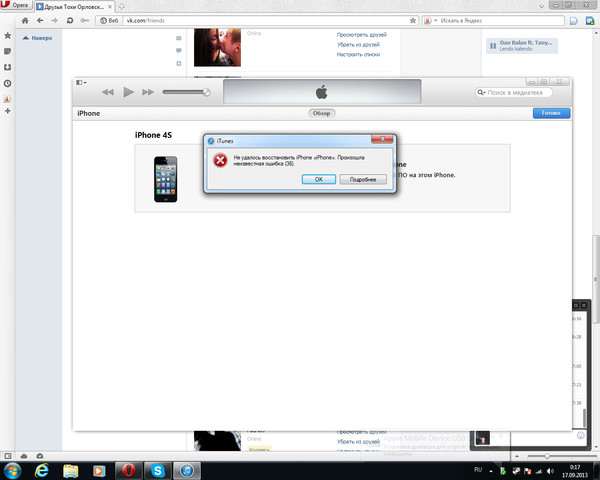Действия при появлении предупреждений, связанных с USB, в iTunes
Если во время синхронизации с iTunes выводится сообщение «Время ожидания ответа от iPhone истекло» или устройство неожиданно отключается, это может указывать на проблему с кабельным соединением USB.
Используйте действия, описанные в этой статье, если ваше устройство iPhone, iPad или iPod touch отключается во время синхронизации или возникает одна из следующих проблем:
- При синхронизации или резервном копировании устройства выводится сообщение «Связь с iPhone была сброшена».
- При синхронизации выводится сообщение «Время ожидания ответа от iPhone истекло».

- Во время обновления или восстановления выводится ошибка iTunes 2001–2011.
- Во время синхронизации возникает «неизвестная ошибка».
Узнайте, что делать, если программа iTunes не распознает ваше устройство.
Проверка подключений
Чтобы проверить соединение между устройством и компьютером, выполните следующие действия. Прежде чем приступать к выполнению каждого действия, открывайте на iPhone экран «Домой». Для устранения проблемы может понадобиться всего одно из них, поэтому проверяйте соединение после выполнения каждого действия.
- Убедитесь, что соединительный кабель, подключенный к устройству или компьютеру, подсоединен и надежно подключен.
- Убедитесь, что устройство не подключено к стороннему аккумулятору или чехлу, USB-концентратору или клавиатуре. Подключите устройство напрямую к одному из портов USB компьютера.

- Перезагрузите свой iPhone, iPad или iPod touch.
- Загрузите последнюю версию iTunes.
- Проверьте наличие обновлений ПО.
На компьютере Mac: Обновите программное обеспечение.
На компьютере PC: получите обновления от Microsoft. - Узнайте, что делать, если на устройстве iOS отображается экран «Подключитесь к iTunes».
- Если для подключения устройства используется кабель для аксессуара или кабель стороннего производителя, попробуйте вместо него использовать фирменный кабель Apple.
- Отсоедините от компьютера все устройства USB, кроме клавиатуры и мыши. Затем повторно подключите к компьютеру устройство с ОС iOS. Если проблема устранена, по очереди снова подключите устройства USB. Убедитесь, что устройство с ОС iOS после поочередного подключения устройств все еще правильно распознается компьютером.
Если одно из перечисленных действий помогло устранить проблему, но позже она появилась снова, убедитесь, что способ подключения устройства остался неизменным.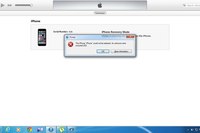
Дополнительная помощь
Информация о продуктах, произведенных не компанией Apple, или о независимых веб-сайтах, неподконтрольных и не тестируемых компанией Apple, не носит рекомендательного или одобрительного характера. Компания Apple не несет никакой ответственности за выбор, функциональность и использование веб-сайтов или продукции сторонних производителей. Компания Apple также не несет ответственности за точность или достоверность данных, размещенных на веб-сайтах сторонних производителей. Обратитесь к поставщику за дополнительной информацией.
Ошибка при восстановлении iPhone? Устранение ошибки 4013, 3194, 4005, 6, 5 и др. Сеть сервисных центров Apple Reanimator в Ростове-на-Дону.
Возникла ошибка при восстановлении iPhone?
Каждый владелец айфона или айпада переодически обновляет свое устройство, к сожалению это происходит не всегда гладко и появление ошибки- это одна из самых распространенных проблем при прошивке.
ПОЧЕМУ ЭТО ПРОИСХОДИТ?
Во время прошивки или обновления iPhone или iPad производят самодиагностику.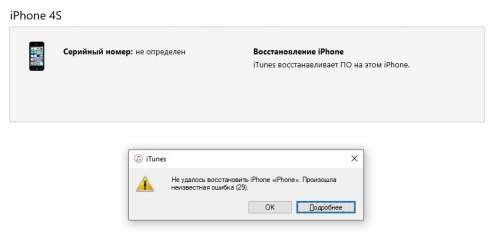
Устройства во время прошивки или восстановления производят проверку на работоспособность ключевых элементов, микросхем, и если какой то элемент или микросхема не отвечает или отвечает на некорректно, iPhone выдает ошибку.
Код ошибки говорит о определенной неисправности, по ошибке можно определить, в каком направлении производить диагностику.
КЛАССИФИКАЦИЯ ОШИБОК
| Номер ошибки | Описание |
|---|---|
| Ошибка 4013 | Проблемы с Nand* или процессором |
| Ошибка 9 | Питание Nand, док разъем, контроллер питания малый/большой |
| Ошибка 21 | Неисправна АКБ |
| Ошибка 14 | Возможно во время сборки/разборки повредили дорожки на плате, как правило это происходит, когда болтик закрутили не на свое место, так же проблемы с оперативной памятью(отвал) |
| Ошибка -1 | Неисправен модем, отсутствует питание модема |
| Ошибка 3193/3194 | Во время обновления оборвалась вязь с телефоном / неполадки с интернет соединением |
| Ошибка 4014 | Процессор |
| Ошибка 40 | Отсутствие Nand / телефон не видит Nand |
| Ошибка 26 | Требуется прошивка в DFU |
| Неисправен Nand/оперативная память |
*Nand- флеш память телефона, та самая память в которой хранятся ваши данные, фото, музыка и прочая пользовательская информация.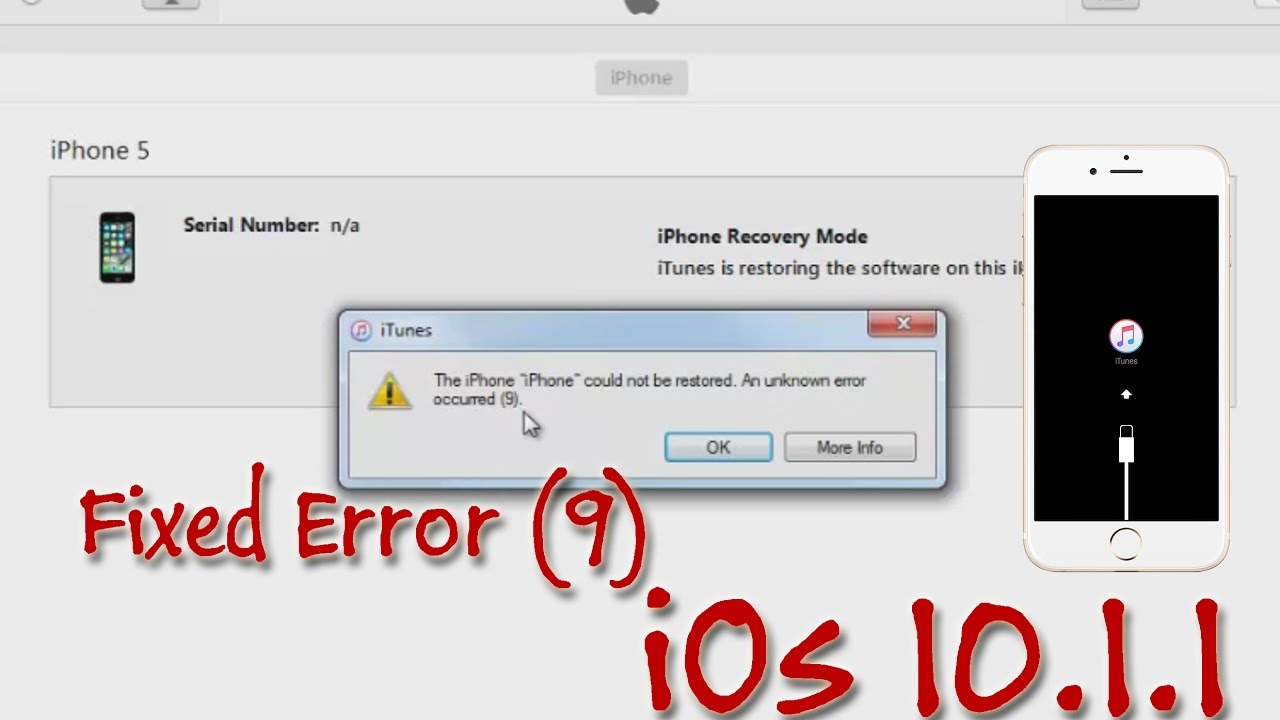
Что делать если iPhone или iPad выдал ошибку?
Ошибки делятся на программные и аппаратные, чтобы исключить программные ошибки, устройство нужно прошить.
Перед прошивкой обязательно нужно выполнить следующие условия:
- Обновить iTunes до последней версии.
- Убедиться, что у вас оригинальный кабель, при использовании неоригинального кабеля во время прошивки могут возникать ошибки.
- Проверить компьютер на наличие вирусов, попробовать прошить на другом компьютере.
- Так же ошибки могут возникать из-за нестабильного интернета, убедитесь в стабильности интернет соединения.
Если это не помогло, с высокой вероятностью это аппаратная неисправность, айфон или айпад нужно сдавать на диагностику в сервисный центр, приносите, у нас есть все необходимое для ремонта.
Как устранить ошибку 21 в iTunes
Сервис iTunes, специально разработанный компанией Apple для работы с девайсами на iOS-платформе, обеспечивает владельцам «яблок» синхронизацию устройства с компьютером, удобную работу с контентом и массу других функциональных возможностей, в числе которых и восстановление прошивки.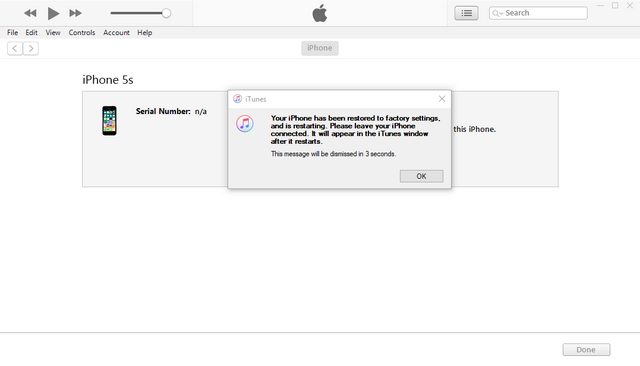 Процедура, выполняемая с помощью Айтюнс, отличается лёгкостью осуществления, но в процессе работы могут возникать неожиданные неполадки, прерывающие действие. При помощи уведомлений с кодами ошибок программа информирует пользователей о программных сбоях или проблемах с аппаратным обеспечением. Ошибка 21 в iTunes может возникнуть при обновлении или восстановлении прошивки iPhone разных версий. Сообщения о сбое в работе программы появляются по разным причинам. Ошибка 21 чаще всего указывает на механические повреждения устройства, возникшие в результате неисправностей модема, аккумулятора устройства, внутренних плат и прочих составляющих элементов, но может появляться и как следствие программных сбоев, в процессе джейлбрейка. Ещё одной причиной нередко является низкий заряд батареи или выход её из строя.
Процедура, выполняемая с помощью Айтюнс, отличается лёгкостью осуществления, но в процессе работы могут возникать неожиданные неполадки, прерывающие действие. При помощи уведомлений с кодами ошибок программа информирует пользователей о программных сбоях или проблемах с аппаратным обеспечением. Ошибка 21 в iTunes может возникнуть при обновлении или восстановлении прошивки iPhone разных версий. Сообщения о сбое в работе программы появляются по разным причинам. Ошибка 21 чаще всего указывает на механические повреждения устройства, возникшие в результате неисправностей модема, аккумулятора устройства, внутренних плат и прочих составляющих элементов, но может появляться и как следствие программных сбоев, в процессе джейлбрейка. Ещё одной причиной нередко является низкий заряд батареи или выход её из строя.
Варианты устранения ошибки 21 в iTunes.
Устранение ошибки 21 в Айтюнс
Несмотря на то, что данный сбой зачастую спровоцирован микроповреждениями впоследствии удара или падения, а также другими аппаратными неисправностями, существуют и программные решения, при помощи которых пользователь сможет справиться с проблемой самостоятельно.
Способ 1. Обновление iTunes
Универсальный метод, часто позволяющий избавится от большинства сбоев приложения при обновлении или восстановлении iPhone 4s и прочих «яблок», в некоторых случаях устраняет и ошибку 21. Если на компьютере стоит не самая свежая версия iTunes, то после обновления и перезагрузки ПК проблема может разрешиться.
Способ 2. Замена USB-кабеля
Иногда ошибка 21 может быть вызвана повреждениями кабеля или использованием неоригинального шнура. Но даже если используется оригинальное оборудование, необходимо осмотреть его на предмет перегибов, скруток, окислений и других мелких дефектов. От целостности кабеля во многом зависит корректность взаимодействия устройства с компьютером, поэтому если нашлись какие-либо повреждения, следует заменить его исправным оригинальным шнуром.
Способ 3. Режим DFU
При помощи активации аварийного режима DFU нередко можно избавиться от многих сбоев, возникающих в процессе обновления и восстановления, в числе которых и ошибка с кодом 21. Для iPhone 4s и других версий процедура проходит по аналогичному принципу. Перед введением устройства в режим DFU следует его полностью выключить, после чего подключить к компьютеру с помощью оригинального USB-кабеля. Далее осуществляем следующие действия:
Для iPhone 4s и других версий процедура проходит по аналогичному принципу. Перед введением устройства в режим DFU следует его полностью выключить, после чего подключить к компьютеру с помощью оригинального USB-кабеля. Далее осуществляем следующие действия:
- жмём кнопку «Power» и удерживаем её в течение 3 секунд;
- не отпуская верхней кнопки питания, зажимаем также «Home» и держим так на протяжении 10 секунд;
- по истечении этого времени отпускаем только кнопку «Power», тогда как «Home» продолжаем удерживать, пока iTunes не определит устройство в режиме DFU;
- после проведённых манипуляций программа предложит выполнить единственное действие – восстановление iPhone. Далее нужно следовать инструкциям на мониторе.
Способ 4. Отключение антивируса
Некоторые антивирусные программы, брандмауэры и прочие защитники системы могут блокировать процессы iTunes, воспринимая их как вирусные угрозы, вследствие чего появившаяся ошибка мешает продолжению производимой процедуры.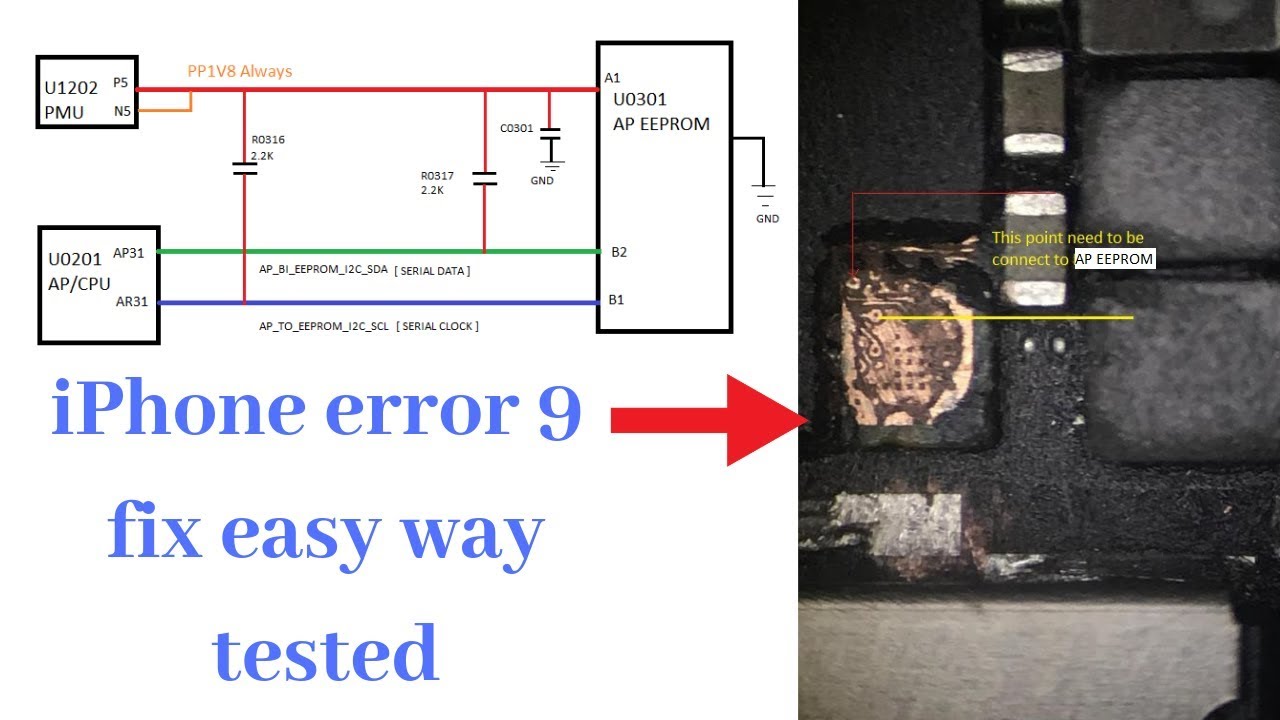 Можно приостановить на время выполнения восстановления прошивки работу антивируса и после перезагрузки приложения посмотреть, наблюдается ли ошибка 21 снова. Если проблема решилась, нужно внести Айтюнс в список исключений антивируса, а также отменить сетевое сканирование.
Можно приостановить на время выполнения восстановления прошивки работу антивируса и после перезагрузки приложения посмотреть, наблюдается ли ошибка 21 снова. Если проблема решилась, нужно внести Айтюнс в список исключений антивируса, а также отменить сетевое сканирование.
Способ 5. Обновление Windows
В редких случаях помогает обновление компонентов системы, для чего необходимо перейти к параметрам обновления и безопасности Виндовс и выполнить поиск доступных обновлений. Если они были обнаружены, стоит произвести установку.
Способ 6. Полная зарядка батареи устройства
Когда источником проблемы является АКБ «яблочного» устройства, часто помогает метод полной зарядки батареи. После того как аккумулятор был заряжен до 100%, можно снова пробовать выполнять процедуру обновления или восстановления.
Способ 7. Восстановление файлов реестра
Восстановление записей реестра нередко помогает в борьбе с ошибками iTunes, если файлы были повреждены вирусами или случайно удалены конфликтующими программами.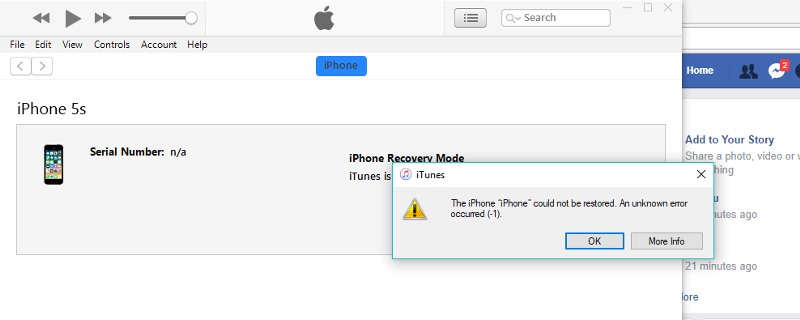 Автоматическое исправление поможет выполнить инструмент WinThruster от компании Microsoft. Программа сканирует, затем проводит замену повреждённых файлов на «здоровые». Вручную корректировать реестр можно только при условии наличия специальных навыков. Самостоятельное исправление без определённых знаний может существенно нарушить работу системы.
Автоматическое исправление поможет выполнить инструмент WinThruster от компании Microsoft. Программа сканирует, затем проводит замену повреждённых файлов на «здоровые». Вручную корректировать реестр можно только при условии наличия специальных навыков. Самостоятельное исправление без определённых знаний может существенно нарушить работу системы.
Способ 8. Аппаратное решение
Если ни один из вышеперечисленных способов не привёл к устранению ошибки 21 в Айтюнс, скорее всего, проблема кроется во внутренних повреждениях девайса. Точно определить аппаратные неисправности поможет диагностика в сервисе. Может потребоваться замена АКБ, контроллера питания или нижнего шлейфа и лучше дело доверить специалисту.
Не стоит самостоятельно паять или менять элементы, не имея соответствующих навыков, ведь одно неправильное действие может только усугубить ситуацию и привести к непоправимым последствиям в виде окончательного выхода из строя iPhone.
Ошибка 4013,4014 или 4005 в iTunes при восстановлении iPhone 6: методы решения
Техника компании Apple по праву считается наиболее качественной и, что не менее важно, невероятно надежной. Однако, ничто и никто не застрахован от различного рода неприятностей, поломок и ошибок. В сегодняшней статье, мы с вами будем рассматривать бич всех современных моделей сматфонов iPhone 6 – ошибки в iTunes при попытке восстановления устройства. Этими ошибками могут стать 4013,4014,4005 или любые другие нумерации сбоев.
Давайте разберем этот вопрос поближе. Итак, давайте представил следующую ситуацию: с вашим iPhone 6 что-то произошло и вы решили провести восстановление его прошивки с помощью iTunes, установленного на своем компьютере. Однако, при подключении iPhone 6 к компьютеру могут возникнуть различные проблемы. Например, iTunes может попросту не распознать подключаемого устройства или же сбой может произойти во время попытки восстановить прошивку, что оканчивается какой-то из указанных или другой номерной ошибкой.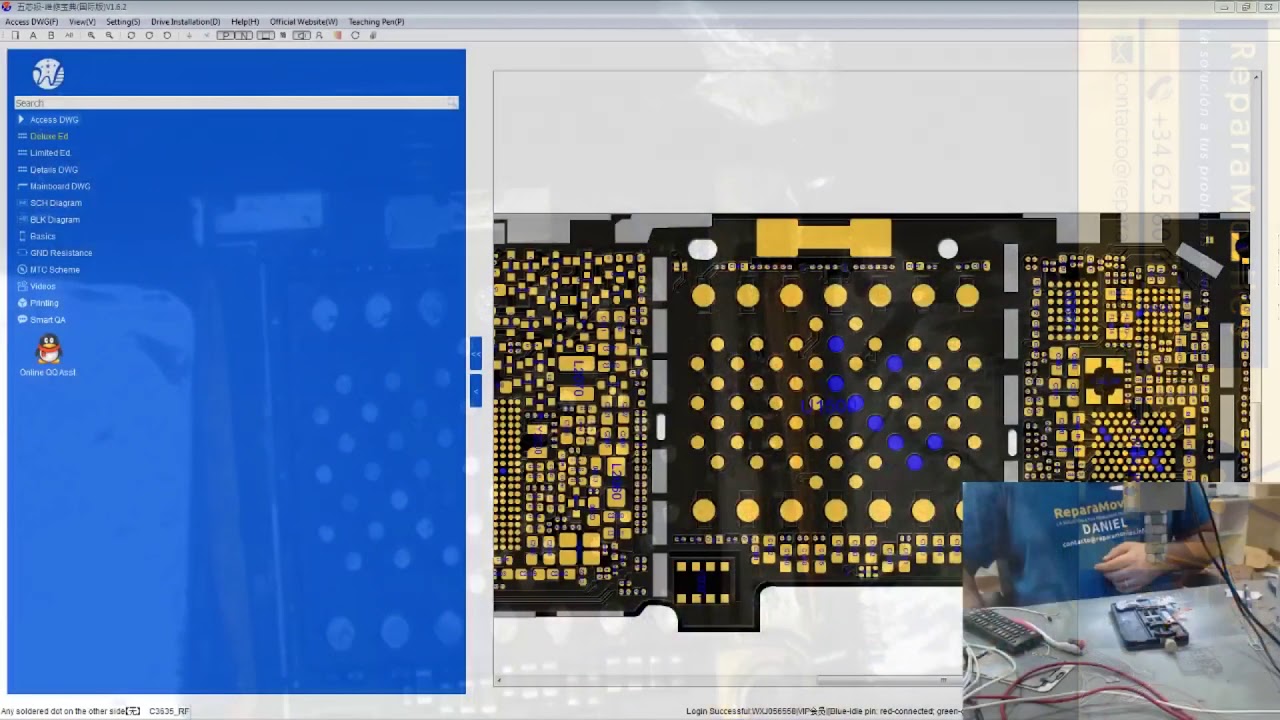
Вот текст ошибки, который вы можете увидеть при попытке подключиться к компьютеру:
Возникла проблема с iPhone “iPhone”, из-за которой он теперь требует обновления или восстановления (4014).
Проблема может быть исправлена обновлением iPhone, которое сохранил ваши настройки и личные данные. Однако, если обновление не сработало, возможно, придется кликнуть на Восстановление, которое сотрет все настройки и личные данные. Если вы создали резервную копию iPhone на этом компьютере или на iCloud, то вам будет предоставлена опция восстановить резервную копию на iPhone.
Так или иначе проблему нужно исправлять, а iPhone 6 не может вечно лежать без восстановления. Однако, для начала все нужно определить причины появления проблемы при восстановлении через iTunes и появление различного рода ошибок. Причин может быть огромное множество, но давайте все же взглянем на самые распространенные:
- Проблема на стороне компьютера.
 Возможно, в системе пользователя произошел сбой в работе драйвера Apple, обеспечивающего обнаружение и подключения устройства к компьютеру.
Возможно, в системе пользователя произошел сбой в работе драйвера Apple, обеспечивающего обнаружение и подключения устройства к компьютеру. - Проблемы с USB-кабелей, которым было выполнено подключение iPhone 6 к компьютеру. Возможно, сам провод или интерфейс подключения USB был поврежден вследствие каких-то внешних воздействий. Также такие проблемы могут возникать при использовании кабелей от сторонних производителей.
- Неполадке в работе программы iTunes. В большинстве случаев, подобные казусы случаются во время использования устаревшей версии программного обеспечения Apple.
- В худшем случае, произошли какие-то повреждения аппаратной составляющей вашего iPhone 6.
Существуют и другие причины, но они уже менее вероятны. Итак, что мы имеем на руках: iPhone требуется обновление или восстановление, но iTunes не может распознать устройство либо ссылается на ошибки 4013, 4014, 4005 и тому подобные нумерации. Теперь давайте взглянем на то, что можно сделать в этой ситуации.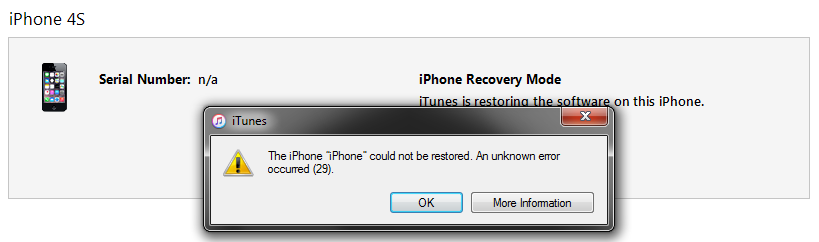
Исправляем ошибки при восстановлении iPhone 6 с помощью iTunes
Давайте пройдемся по методам, которые зарекомендовали себя при ликвидации этой проблемы у других пользователей продукции Apple.
- Сразу же нужно убедиться, что у вас в системе установлена самая последняя версия iTunes. Зачастую, ошибки в этом программном обеспечении происходят по вине того, что то является устаревшим. Пройдите на страничку загрузки iTunes на официальном сайте Apple и загрузите оттуда свежую версию программы. Однако, перед этим не забудьте удалить со своего компьютера устаревшую версию. Таким образом, вы сможете начисто переустановить iTunes.
- Если проблема с ошибками и невозможностью обновить/восстановить iPhone заключается в USB-кабеле, то можно попробовать заменить его, а затем рискнуть провести нужную операцию еще раз.
- Продолжаем разбор проблемы с USB. Некоторые пользователи утверждали, что их проблема с ошибками 4013, 4014, 4005 и другими были вызваны некорректно работающим USB-портом в компьютере.
 Совет заключается в следующем: попробуйте подключить свой iPhone 6 в другой порт USB, а затем выполните обновление/восстановление прошивки через iTunes. Если все пройдет нормально, то далее вам уже придется решать проблемы с USB-портом.
Совет заключается в следующем: попробуйте подключить свой iPhone 6 в другой порт USB, а затем выполните обновление/восстановление прошивки через iTunes. Если все пройдет нормально, то далее вам уже придется решать проблемы с USB-портом. - Еще одним отличным способом решить оговариваемую проблему – это использование режима DFU на вашем iPhone 6. Для чего необходим данный режим? Ну, обычно, он используется для того, чтобы восстановить прошивку на устройстве, если классический метод с iTunes по какой-то причине не работает. Итак, давайте рассмотрим, как же войти в такой режим и все-таки восстановить свой iPhone:
- Для начала, подключите свой смартфон iPhone 6 к компьютеру с помощью USB-кабеля.
- Затем вам нужно зажать одновременно клавиши «Домой» и «Питания» примерно на десять секунд.
- После десяти секунд, прекратите удерживать кнопку «Питания», но все также продолжайте удерживать кнопку «Домой».
- Вам нужно удерживать «Домой» до той поры, пока ваш ПК не обнаружит iPhone 6 в режиме DFU.

- Войдя в режим DFU, дальше все будет уже просто и вам потребуется только следовать инструкции на мониторе вашего компьютера, чтобы выполнить восстановление iPhone 6.
- Мы смогли добраться до самого последнего метода в этой статье и он может показаться вам достаточно странным, а для кого-то и крайне затратным. Чтобы избавиться от ошибок 4013, 4014, 4005 и т.д. при попытке выполнить восстановление iPhone 6 через iTunes, вам нужно…сменить на своем смартфоне батарею. В сети вы можете увидеть огромное количество сообщений на сайтах, тем на форумах и видео о том, что смена батареи на iPhone 6, а также других моделях iPhone с такой же проблемой, может помочь преодолеть трудности. Да, это звучит невероятно странно, но простая замена аккумулятора может помочь преодолеть ошибки и проблемы при попытке восстановить iPhone 6.
Мы надеемся, что данная статья помогла справиться с ошибками 4013, 4014, 4005 при восстановлении прошивки или обновлении вашего iPhone 6. Если же у вас ничего так и не вышло сделать собственными силами, то тут нет вашей вины, так как техника Apple, да и вообще любая техника, довольно сложна и иногда необходимо просто обратиться к специалистам.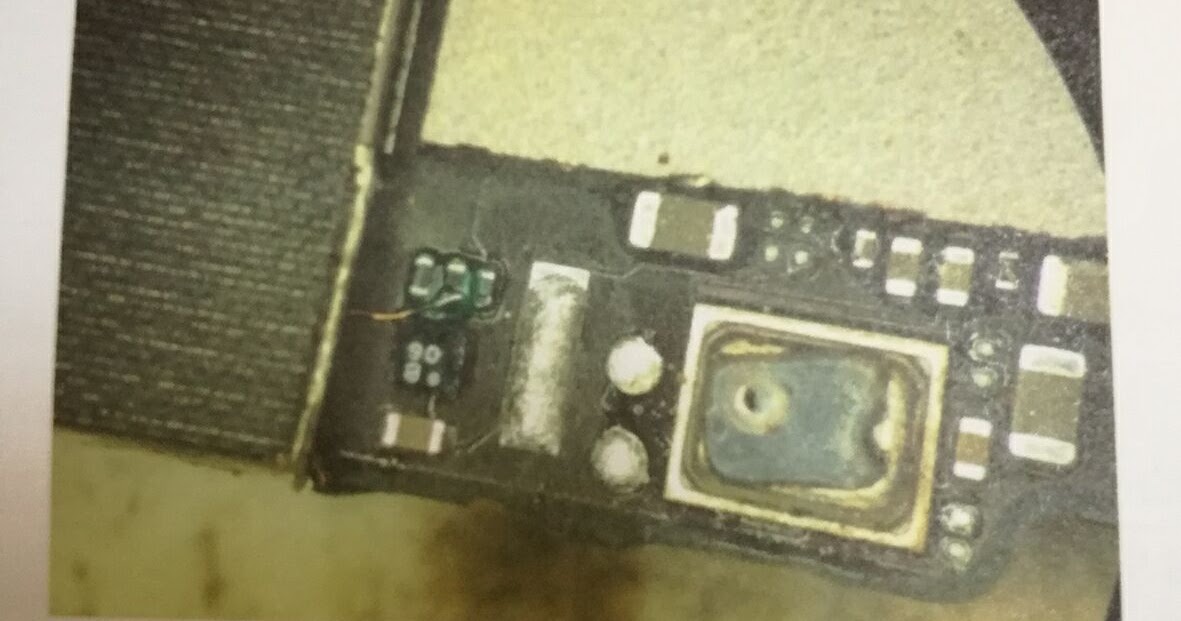 Тем более, что, возможно, у вашего iPhone 6 неполадки с аппаратными составляющими.
Тем более, что, возможно, у вашего iPhone 6 неполадки с аппаратными составляющими.
iPhone 6S ошибка 9, замена памяти
В наш сервисный центр обратился владелец айфон 6s. Его Iphone внезапно перестал включаться, он обратился в техподдержку Apple, где ему посоветовали подключить телефон к компьютеру для восстановления программного обеспечения (прошивки) с помощью iTunes. На удивление, компьютер распознал устройство и iTunes начал его прошивать, но через некоторое время в процессе появилось сообщение “Не удалось восстановить iPhone. Произошла неизвестная ошибка 9” и далее несколько последующих попыток все так же заканчивались девятой ошибкой. На самом деле Apple немного обманывает по поводу “неизвестности ошибки”, любые ошибки в процессе прошивки, а их очень много и все имеют номера (9, 4013, 4014, 51 и .т.п) на 100% известны Apple. Но так как многие ошибки говорят о неисправности материнской платы, а в доктрине Apple запрещен хирургический ремонт плат, будь то пайка маленького резистора или же какой-либо микросхемы, то производитель айфонов сознательно указывает слово ‘неизвестный’, пользователь айфона при обращении в официальный сервис получает рекомендацию о покупке нового телефона – ремонт невозможен.
Мы внимательно провели диагностику телефона – ошибка 9 в нашем случае не что иное как выход из строя памяти айфона. Микросхема nand требует замены.
Получив согласие клиента на ремонт приступаем к работе. К слову скажем, что процесс ремонта совмещается с увеличением памяти, так как он попросил установить ему флешь 128Gb вместо стоявшей 16Gb.
1. iPhone 6S висящий «на шнурке»
2. Подключаем к компьютеру и пробуем прошивать программой iTunes
3. При прошивке происходит остановка и iTunes выдает «Неизвестная ошибка 9». Данная ошибка хорошо исследована в нашем сервисе — проблема с памятью телефона. Будем менять.
4. Разбираем телефон и извлекаем материнскую плату.
5. Устанавливаем плату в универсальный держатель.
6. Все работы по пайке плат производятся под микроскопом. Мы используем профессиональный микроскоп российского производства МБС-10. Этот микроскоп пользуется огромной популярностью среди мастеров по всей России, да и в ближнем зарубежье.
7. Микросхема Nand или флеш-память в iPhone 6s залита компаундом — специальным клеем, который призван защищать компоненты при жестких падениях телефона. Этот компаунд предварительно очищаем спецкрючком по периметру чипа разогревая его термофеном при 190 градусах.
8. Для спаивания флешки используем температуру воздуха 310 градусов, поддеваем ее тонкой лопаткой. Соседние участки накрываем теплоотводящими элементами, для предотвращения перегрева других компонентов. Флешь отпаяна.
9. Зачищаем посадочное место от остатков компаунда и припоя.
10. Плата со снятой памятью и новой.
11. Для установки новой памяти на плату необходимо в обязательном порядке в неё прописать boot — информацию об айфоне — серийный номер, MAC адрес модуля wifi и bluetooth. Эту информацию можно получить двумя способами — попробовать считать программатором со снятой флеши, либо заказывать платную услугу на спец сайтах, стоит около 5 у. е. В нашем случае память не полностью повреждена, раздел boot читается и мы успешно считали информацию. Используем программатор iPbox второго поколения.
е. В нашем случае память не полностью повреждена, раздел boot читается и мы успешно считали информацию. Используем программатор iPbox второго поколения.
12. Считываем данные и записываем в новую флешь
13. Наносим флюс и припаиваем микросхему.
14. Подключаем телефон с новым чипом к айтюнс и прошиваем
15. Прошивка прошла успешно, без всяких ошибок. Данные можно посмотреть программой 3uTools
16. Скриншот полного отчета 3uTools. Работа выполнена!
Ошибка 4013 при восстановлении iPhone │ Сервисный центр А-сервис
Вы обновляете свой айфон, но в какой-то момент на его экране появилось сообщение «Не удалось восстановить iPhone [имя устройства]. Произошла неизвестная ошибка (4013).» Это очень обидно, ведь такая проблема означает, что вы не сможете воспользоваться устройством немедленно. В некоторых ситуациях ошибка при восстановлении айфона означает, что потребуется обратиться в сервисный центр.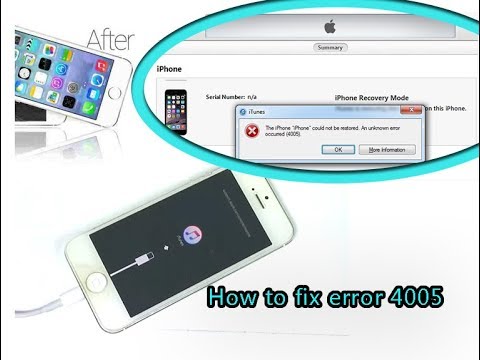 Но есть и случаи, когда можно справиться самостоятельно, и именно о них мы расскажем в нашей статье.
Но есть и случаи, когда можно справиться самостоятельно, и именно о них мы расскажем в нашей статье.
Для начала разберемся, почему именно происходит эта ошибка. Нередко — это симптом общего неблагополучия после того, как iPhone уронили в воду или же ударили. Если не удалось восстановить iPhone именно после таких событий, это повод обратиться в сервисный центр, не пытаясь разобраться самостоятельно. Также такое сообщение может появиться после попытки обновить операционную систему или же тогда, когда iPhone отсоединили в процессе обновления. Но бывает и так, что проблема возникает без всяких видимых причин. Что же можно попробовать сделать в этом случае?
Для начала убедитесь, что нет проблем с разъемом USB. Подключите iPhone к другому порту или же попробуйте выполнить ту же процедуру с другим компьютером. Порой этого хватает, чтобы ошибка 4013 при восстановлении iphone больше не появлялась.
Разъем в порядке, а как обстоят дела с кабелем? Если он уже прошел огонь, воду и медные трубы, не исключено, что пришло время его заменить.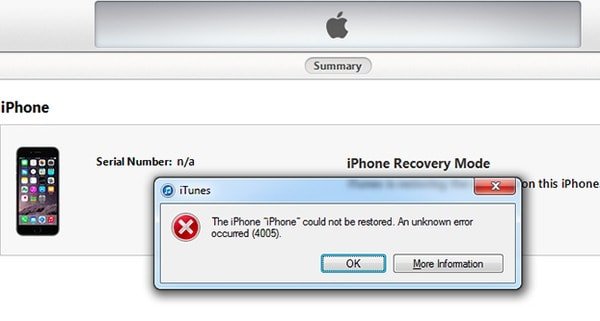 Любые заломы и повреждения могут стать причиной, бывает и так, что внешне шнур выглядит вполне презентабельно, но при этом все равно не работает. Также стоит заподозрить неполадки с кабелем и в том случае, если он неоригинальный.
Любые заломы и повреждения могут стать причиной, бывает и так, что внешне шнур выглядит вполне презентабельно, но при этом все равно не работает. Также стоит заподозрить неполадки с кабелем и в том случае, если он неоригинальный.
Также проблема может заключаться в версии программного обеспечения, а именно, в устаревшей версии iTunes. Чтобы исключить этот фактор, обновите iTunes до последней версии и попробуйте снова. Также не помешает на всякий случай перезагрузить компьютер. Если произошел системный сбой, могут возникнуть самые разные проблемы, в том числе и ошибка при восстановлении айфона, а решается этот вопрос именно с помощью. перезагрузки.
Могут возникнуть проблемы с ошибкой 4013 при восстановлении iphone и в том случае, если операционная система, установленная на компьютере, давно не обновлялась. В этом случае в системе могут накопиться ошибки, которые влияют на корректную работу программного обеспечения. Обновите операционную систему до последней версии и попробуйте снова.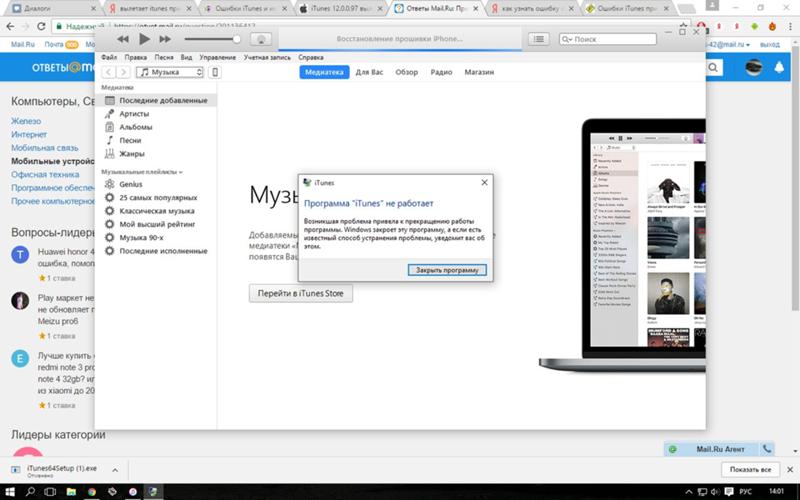
Еще одна причина, по которой может не удасться восстановить айфон — это нестабильное соединение с Интернетом. Если это действительно так, перезагрузите роутер, возможно, после этого все решится само собой.
Ничего не помогает? Попробуйте принудительно перезагрузить iPhone. Воспользуйтесь именно тем способом, который подходит для вашей модели. Если у вас один из современных iPhone (начиная от iPhone 8 и более поздних моделей), жмите и отпускайте на кнопку увеличения громкости, а потом точно так же — на уменьшения громкости. После этого зажмите кнопку включения до появления логотипа яблока. На моделях 7, 7+ для той же процедуры понадобится зажать кнопку включения и кнопку уменьшения громкости. А еще более ранние модели потребуют зажать до появления логотипа кнопку включения и кнопку «Домой». После входа в режим DFU можно будет запустить восстановление устройства, и в этом случае ошибка скорее всего уже не появится (а данные можно будет восстановить из резервной копии).
Все манипуляции оказались тщетными, и ошибка 4013 при восстановлении iphone появляется снова и снова? Значит, пришло время обратиться в сервисный центр, где вам предложат качественный ремонт iPhone.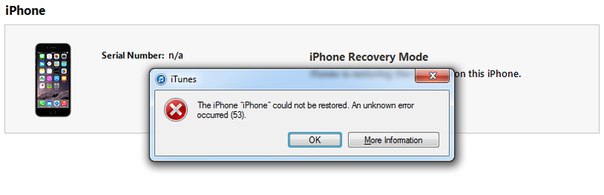 Звоните в «А-Сервис», наши профессионалы обязательно помогут вам!
Звоните в «А-Сервис», наши профессионалы обязательно помогут вам!
Неизвестная ошибка 9 itunes iphone. Принудительная перезагрузка iOS. Причины возникновения ошибки
Ошибка 9, сопровождаемая сообщением «Не удалось восстановить iPhone [имя устройства]. Произошла неизвестная ошибка (9)», возникает, когда связь устройства с iTunes через порт USB неожиданно прерывается. Это может произойти, если пользователь вручную отключает устройство в процессе восстановления. О способах избавления от ошибки 9 рассказали в этой инструкции.
Способ 1. Выполните обновление iPhone повторно
Если ошибка 9 при восстановлении iPhone возникла в результате того, что устройство было отсоединено от компьютера в процессе обновления или восстановления, первым делом необходимо попытаться выполнить обновление смартфона повторно. Для этого:
Шаг 1. Установите актуальную версию iTunes . Обновить iTunes на компьютере под управлением Windows можно в меню «Справка » → «Обновления », на Mac на вкладке «Обновления » в Mac App Store.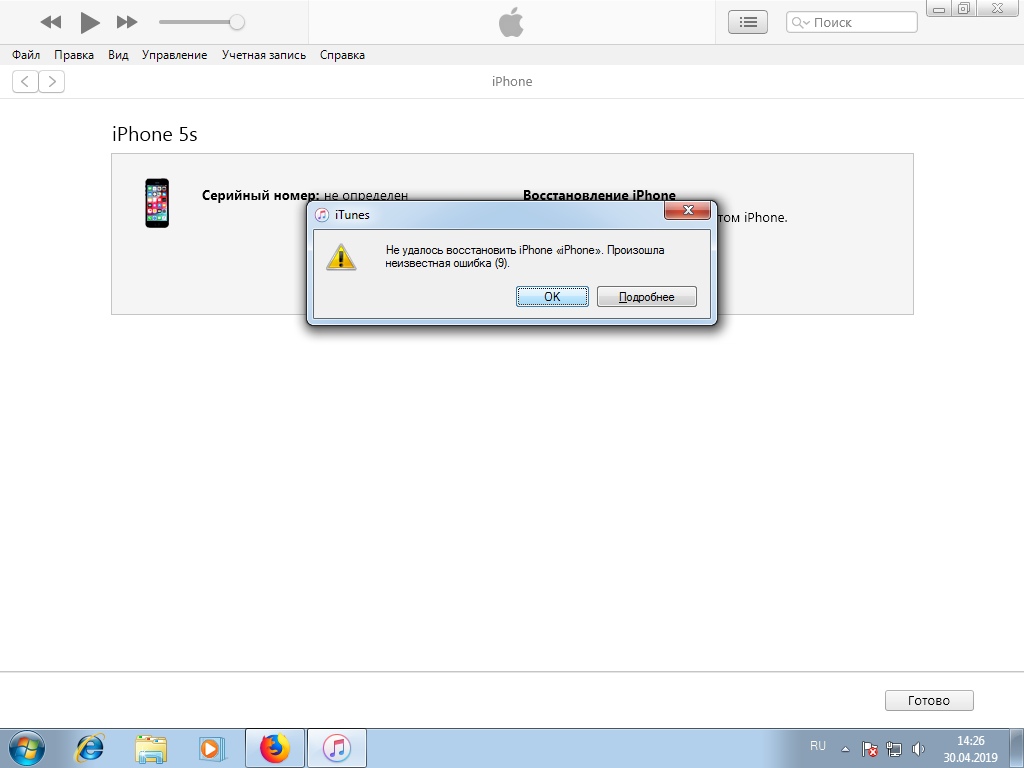
Шаг 2. Произведите принудительную перезагрузку iPhone. Для этого одновременно зажмите кнопки Питание и Домой (кнопку уменьшения громкости на iPhone 7/7 Plus) и удерживайте до тех пор, пока на экране не появится логотип Apple.
Шаг 3. Подключите iPhone к компьютеру при помощи кабеля USB.
Шаг 4. На предложение iTunes об обновлении или восстановлении устройства выберите «Обновить ». В таком случае данные на iPhone сохранятся.
Примечание: если обновление проходит успешно, но iPhone вновь запускается в режиме восстановления, то процедуру необходимо выполнить еще раз, но на заключительном этапе выбрать не «Обновить», а «Восстановить». Отметим, данная операция предусматривает полное удаление данных с устройства, которые впоследствии можно будет восстановить из резервной копии.
Способ 2. Выполните восстановление через режим DFU
Аналогичный предыдущему способ, всего с одним отличием. Перед подключением iPhone к компьютеру, смартфон необходимо перевести в режим DFU.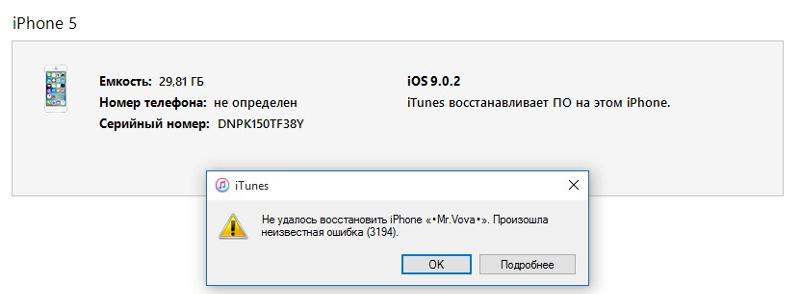 Для этого:
Для этого:
Одновременно зажмите кнопки Домой и Питание и удерживайте их в течение 10 секунд, после отпустите кнопку Питание и продолжайте удерживать кнопку Домой до тех пор, пока iTunes не определит смартфон в режиме восстановления (около 10 секунд).
Что делать если при обновлении/восстановлении продолжает проявляться ошибка
В том случае, если процесс обновления/восстановления не может быть завершен из-за ошибки, необходимо:
- Попробовать выполнить процедуру на другом компьютере.
- Попробовать восстановить iPhone, используя другой кабель USB или другой порт USB.
- Попробовать переустановить iTunes.
Способ 3. Обратитесь в сервисный центр
Если вышеуказанные действия не помогли, то ваша проблема технического плана и связана она может быть с аккумулятором, шлейфом гироскопа или флеш-памятью. Решение заключается в замене проблемного компонента или, как в случае с флеш-памятью, ее перепайкой. Заниматься столь сложным ремонтом не имея опыта и необходимых инструментов не рекомендуется, поэтому лучшим вариантом является обращение в сервисный центр.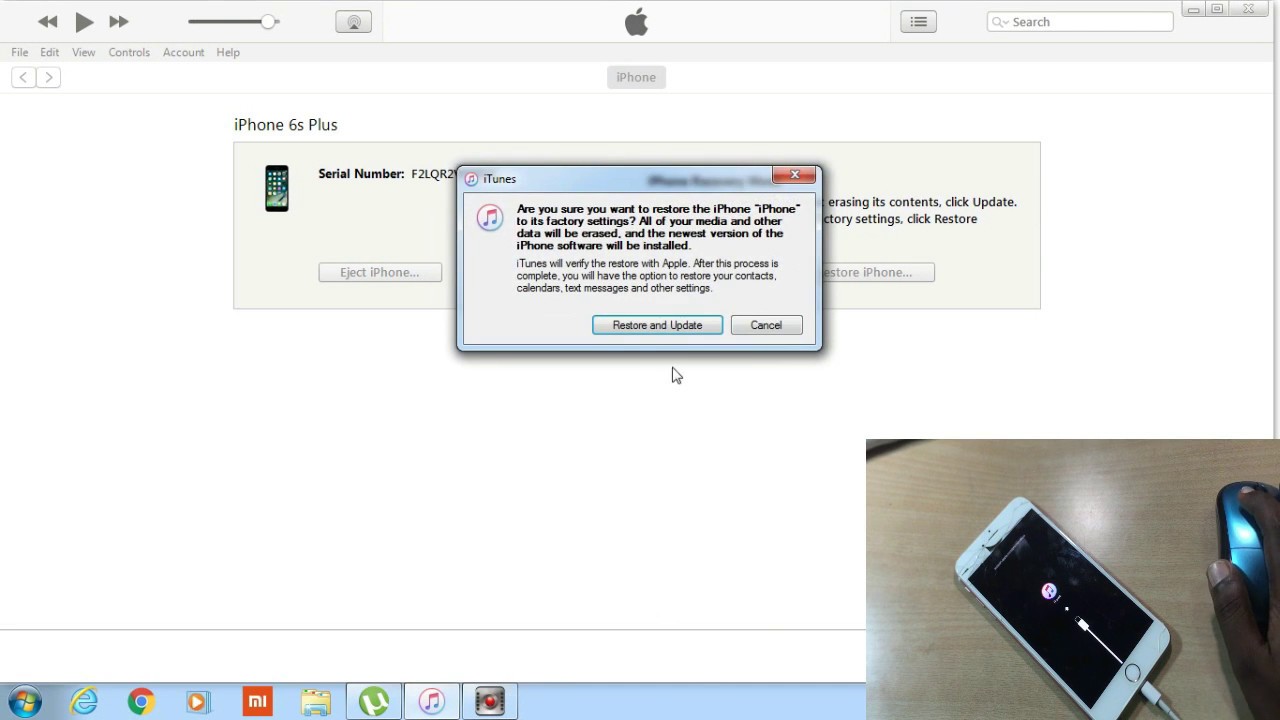
Ошибка 9 на iPhone
Статистика нашего СЦ, от 10.04.2018 по моделям и причинам возникновения «ошибки 9»:
iPhone 5s: 60% — проблемы с процессором, 35% — проблемы с памятью, 5% — прочие проблемы мат. платы.
iPhone 6/6+: 85% — проблемы с процессором, 10% — проблемы с памятью, 5% — прочие проблемы мат. платы.
iPhone 6s/6s+: 40% — проблемы с процессором, 50% — проблемы с памятью, 10% — прочие проблемы мат. платы.
iPhone 7/7+: 45% — проблемы с процессором, 45% — проблемы с памятью, 10% — прочие проблемы мат. платы.
Любую из этих неисправностей мы можем устранить в нашем сервисном центре.
В данной статье
я постараюсь популярно объяснить что такое ошибка 9 и почему она может возникать. Проявляется она обычно при прошивке через iTunes. Чаще всего в самом начале процесса прошивки. Обычно этому предшествуют частые зависания аппарата, глюки и прочие неприятные проблемы при использовании. Зачастую когда клиент обращается в наш СЦ, сразу просят заменить флеш память без проведения диагностики. На вопрос откуда уверенность что дело именно в ней, обычно отвечают: «Мне в другом сервисном центре сказали», «в интернете прочитал».
На вопрос откуда уверенность что дело именно в ней, обычно отвечают: «Мне в другом сервисном центре сказали», «в интернете прочитал».
По первому ответу скажу следующее — если сервис сделал диагностику и как утверждает нашел неисправность, но не устранил ее, значит 90% что неисправность не была найдена. И отговорки, что у нас нет запчасти или у нас нет оборудования, обычно служат для того что бы не ударить в грязь лицом перед клиентом. Обычно такие ответы основываются на прочтении многочисленных форумов по ремонту техники и никакой смысловой нагрузки не несут. По второму ответу — в интернете в наше время пишут все кому не лень. Да, это может быть квалифицированный специалист (что мало вероятно, т.к. такие люди обычно не делятся информацией в открытых источниках), а может быть и шаурмен из соседней шаурмечной, который умеет менять дисплеи со шлейфиками и где-то, когда-то услышав от своих более опытных коллег, краем уха информацию, начинает постить ее на лево и на право.
Но вернемся к вопросу по поводу ошибки 9. Чаще всего, данная ошибка встречается на iPhone 5s, а связано это с тем что по какой-то неведомой причине, пайка под процессором сделана очень некачественно, в связи с чем, при падении (а если перед падением, процессор был изрядно нагружен -снималось или просматривалось видео, либо была запущена игра, то это в разы делает телефон уязвимей) обрываются контакты под процессором. Обычно, после таких падений, периодически начинает появляться «синий экран», телефон начинает притормаживать. Такой iPhone 5s скорей всего при обновлении ПО через Wi-Fi, зависнет в процессе восстановления и после перезагрузки покажет на экране шнур и логотип айтюнса. При обновлении через iTunes выдаст ошибку 9. В данном случае будет необходима перепайка (реболл) процессора.
Чаще всего, данная ошибка встречается на iPhone 5s, а связано это с тем что по какой-то неведомой причине, пайка под процессором сделана очень некачественно, в связи с чем, при падении (а если перед падением, процессор был изрядно нагружен -снималось или просматривалось видео, либо была запущена игра, то это в разы делает телефон уязвимей) обрываются контакты под процессором. Обычно, после таких падений, периодически начинает появляться «синий экран», телефон начинает притормаживать. Такой iPhone 5s скорей всего при обновлении ПО через Wi-Fi, зависнет в процессе восстановления и после перезагрузки покажет на экране шнур и логотип айтюнса. При обновлении через iTunes выдаст ошибку 9. В данном случае будет необходима перепайка (реболл) процессора.
Так же ошибка 9 может возникать из-за неисправности по шине i2C. Объяснять что это за шина, в данной статье нет смысла (ибо это тема для отдельной статьи), но вкратце скажу что — это шина по которой периферийные устройства (компас, аудиокодек, акселерометр и т. д.) общаются с процессором. Такую вычислить весьма проблематично, так как шина эта в айфоне делится на 3 группы. И причиной может быть как физ. повреждение самой шины, так и любое устройство которое на ней находится.
д.) общаются с процессором. Такую вычислить весьма проблематично, так как шина эта в айфоне делится на 3 группы. И причиной может быть как физ. повреждение самой шины, так и любое устройство которое на ней находится.
Ну и последний распространенный вариант появления этой ошибки — NAND-память. Это непосредственно память телефона, в которой хранится операционная система смартфона и все пользовательские данные (фото, записная книжка, приложения и все остальное). Этот вариант, скажем так, самый благоприятный. Так как заменить память обычно не составляет проблем.
На iPhone 6 ошибка 9 при прошивке через айтюнс встречается реже, но в 90% случаев это приговор на перепайку процессора. Ниже есть видео на котором наглядно можно увидеть как выглядит обрыв под процессором.
Сегодня техника Apple находится на пике своей популярности. Пользователи готовы платить огромные деньги, лишь бы стать обладателем «яблочной» продукции. Такой ажиотаж объясняется высоким уровнем качества техники и самыми современными технологиями, которые используются при ее производстве.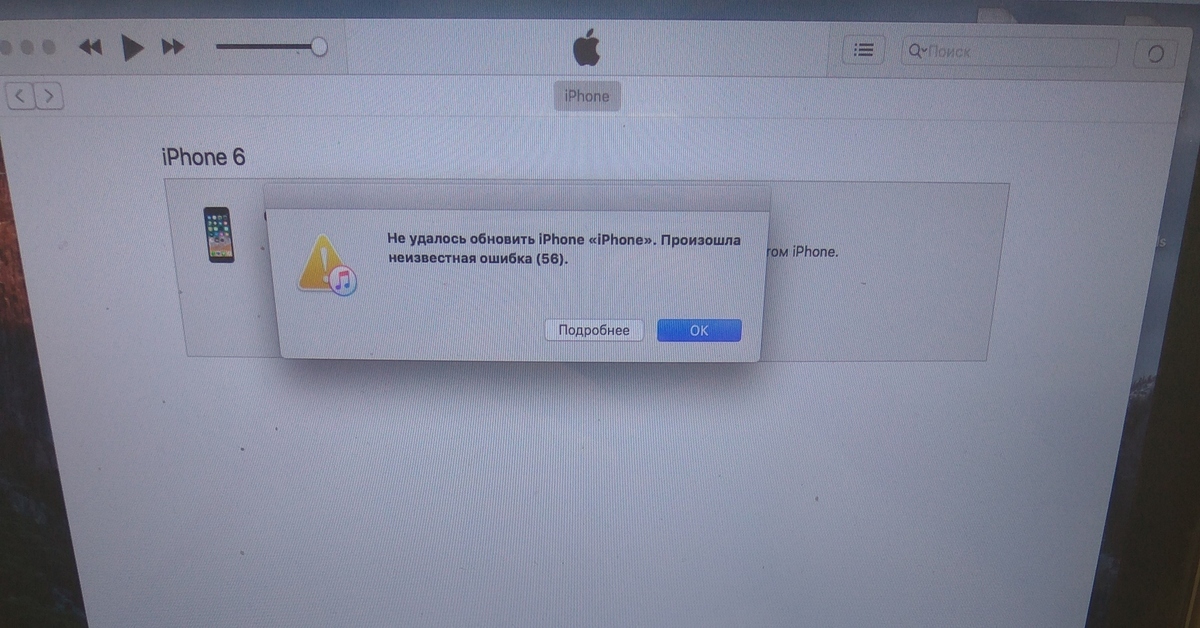 Однако даже самый лучший продукт не всегда способен работать в бесперебойном режиме. Не обошли проблемы стороной и высококачественные гаджеты Apple.
Однако даже самый лучший продукт не всегда способен работать в бесперебойном режиме. Не обошли проблемы стороной и высококачественные гаджеты Apple.
Сбои сервисных приложений и код ошибки 9 стали огромной проблемой для тысяч пользователей. Но так ли это страшно на самом деле? Неужели дорогостоящие айфоны не так хороши, как говорит производитель? Разумеется, Apple предлагает клиентам только лучшие продукты. Проблема заключается в том, что некоторые пользователи в процессе эксплуатации гаджетов совершают незначительные ошибки. Они и становятся главными причинами неисправности. В реальности ошибка 9 вполне решаема. При этом нет необходимости обращаться в сервисный центр.
Основные сведения
После появления ошибки 9 на мониторе смартфона не стоит сразу паниковать. В первую очередь стоит понять, что это вполне нормальное явление для любой техники. И как в случае с другими телефонами проблема может быть в аппаратной части или программной. Определить тот или иной тип поломки можно по коду.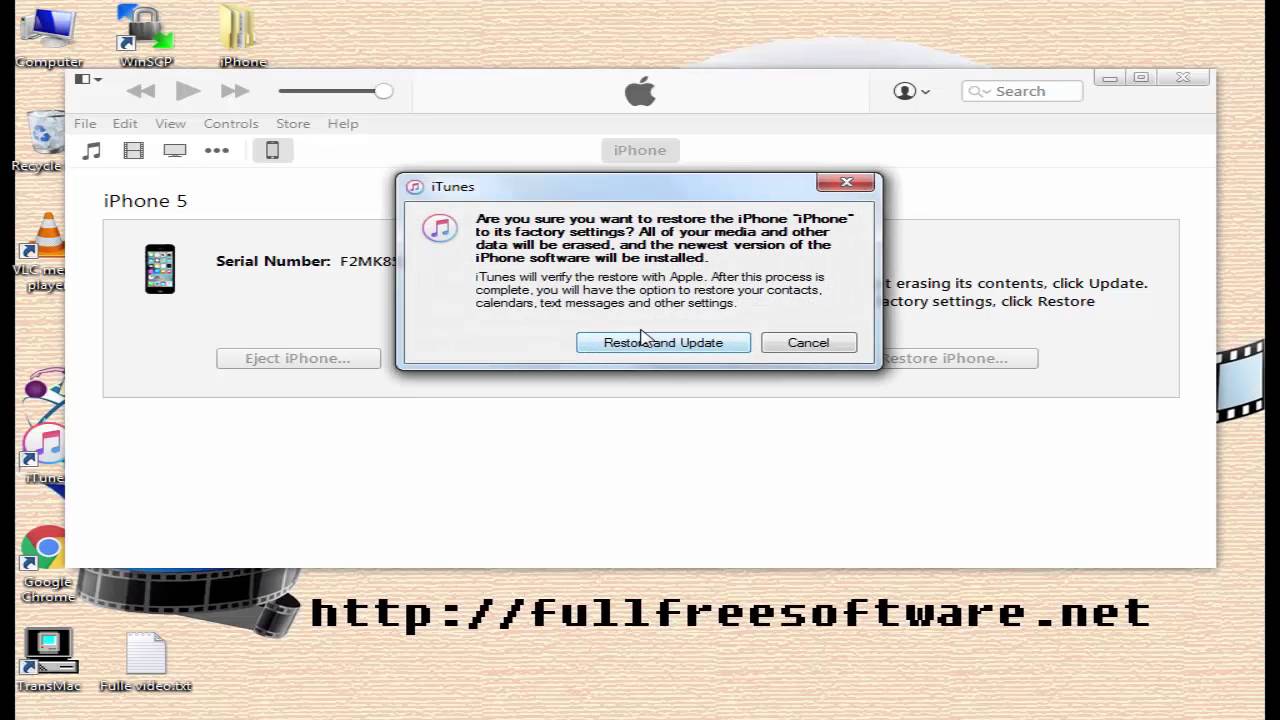
Если произошла ошибка 9, то в большинстве случаев проблема кроется в программной части. Это означает, что пользователи очень часто выполняют прошивку телефона неправильно. Такие манипуляции вполне могут привести к появлению программных неисправностей.
Правила прошивки
Прежде чем самостоятельно заниматься модернизацией любимого гаджета, нужно запомнить несколько простых рекомендаций. Перед прошивкой необходимо:
- Установить новую версию iTunes.
- Проверить работоспособность оригинального кабеля от «яблочной» техники. Если он работает некорректно и наблюдаются разрывы соединения, то это может привести к потере некоторых важных для обновления данных.
- Так как прошивка выполняется при помощи компьютера, необходимо убедиться, что на нем не установлено вредоносного ПО, которое может удалить важные папки и файлы.
- Убедиться, что интернет работает стабильно. При разрывах соединения также можно потерять данные.
Если ошибка 9 появляется из-за некорректной перепрошивки, то в редких случаях может потребоваться помощь специалиста.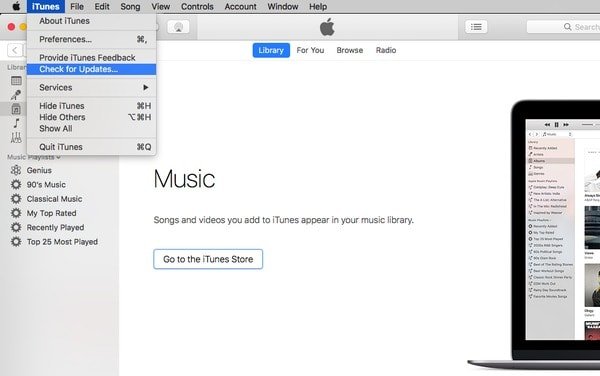 Однако перед тем как идти в сервисный центр, стоит рассмотреть все методы решения проблемы, доступные даже неопытным пользователям айфонов.
Однако перед тем как идти в сервисный центр, стоит рассмотреть все методы решения проблемы, доступные даже неопытным пользователям айфонов.
Ошибка 9 на iPhone 6 и 5 – что означает?
Если пользователь видит этот код, то в первую очередь это может обозначать неправильное питание Nand. По сути, это флеш-память смартфона, которая обычно используется для хранения фотографий, музыкальных треков и другой пользовательской информации, загружаемой человеком.
Кроме этого ошибка 9 может свидетельствовать о некорректной работе разъемов и контроллеров питания. Такие проблемы в аппаратной части мобильных устройств встречаются довольно часто.
Самая распространенная причина появления этого кода — некорректная загрузка мультимедийного приложения iTunes. Также в данной программе может быть поврежден реестр. Это могут вызвать и вирусные программы и неосторожные действия со стороны пользователя. Именно поэтому разработчики настоятельно рекомендуют не пытаться производить манипуляции, которые могут изменить системные файлы. И разумеется, не стоит удалять не важные, на первый взгляд, папки из основных директорий устройства.
И разумеется, не стоит удалять не важные, на первый взгляд, папки из основных директорий устройства.
Ошибка 9 iPhone 5S и 6S – как устранить?
Если подобная проблема появилась, то сначала следует выполнить ряд стандартных мероприятий, которые помогут выявить причину поломки:
- Кабель. Для работы с iPhone настоятельно рекомендуется использовать исключительно 30-контактный оригинальный провод. В крайнем случае подойдет сертифицированный кабель, но он должен полностью отвечать требованиям производителя. При использовании другого провода устройство может некорректно его распознать. Поэтому телефон и выдает ошибку 9. В этом случае достаточно заменить кабель на «родной».
- USB-порт. При подключении смартфона к ПК ошибка 9 на iPhone 5S может возникнуть из-за неправильной работы или поломки разъема. В этом случае нужно попробовать подключить к компьютеру любое другое устройство. Если оно не отображается, то нужно использовать другой USB-порт или воспользоваться ПК друзей или соседей.

- Особенности iOS. Уже давно так повелось, что данные устройства периодически «глючат». Однако подобные поломки довольно просто «лечатся» при помощи обычной перезагрузки. Поэтому если появилась ошибка 9 на iPhone 6 или его предыдущих версиях в процессе обновления приложений, то в первую очередь стоит попробовать отключить гаджет и выполнить стандартную перезагрузку.
Также сегодня в Сети можно найти огромное количество бесплатных приложений, которые помогут выявить, в какой именно директории произошел сбой. Однако такие программные решения рекомендуется скачивать исключительно с проверенных сайтов. В противном случае можно случайно установить на устройство вирусное ПО, которое еще больше усугубит ситуацию.
Антивирус и брандмауэр на ПК
В процессе обновления iTunes программа должна подключиться к сетевым ресурсам для получения новых данных. Разумеется, для этого осуществляется подключение к интернету. Однако в некоторых случаях стандартные антивирусные программы могут блокировать этот доступ, ссылаясь на то, что данные ресурсы могут быть заражены.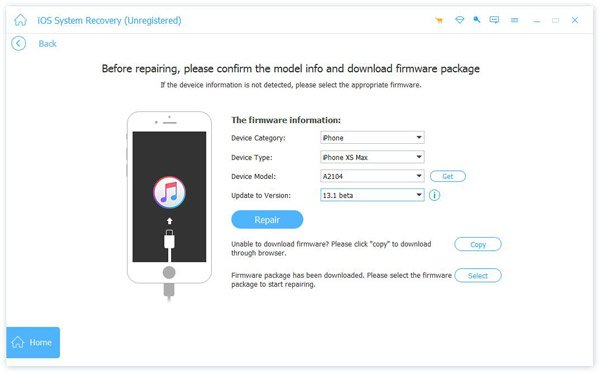 На самом деле на официальных сервисах Apple не может быть никакого вирусного ПО. В этом случае речь идет о неправильных настройках антивируса и брандмауэра.
На самом деле на официальных сервисах Apple не может быть никакого вирусного ПО. В этом случае речь идет о неправильных настройках антивируса и брандмауэра.
Чтобы исправить ошибку 9 при восстановлении iPhone или его обновлении, необходимо зайти в настройки ПК и удостовериться, что в них не активировано использование прокси/VPN. Именно это может являться причиной постоянно возникающих блокировок.
Кроме этого, при наличии хорошего антивируса на ПК нет никакой необходимости в использовании брандмауэра. Поэтому хотя бы временно его можно отключить. Если это не помогло, то можно деактивировать на некоторое время и сам антивирус (главное после этого — не заходить на подозрительные сайты). Если после этого процесс обновления проходит без каких-либо ошибок, то нужно покопаться в настройках ПО и внести серверы Apple в список исключений.
Обновление
Если программа iTunes устарела хотя бы на несколько минут, то ошибки сразу начнут появляться. Поэтому стоит зайти на сайт разработчика и сравнить версии ПО. Чтобы не ломать голову и постоянно не проверять наличие новых данных, можно попробовать активировать автоматический update системы.
Чтобы не ломать голову и постоянно не проверять наличие новых данных, можно попробовать активировать автоматический update системы.
Переустановка приложения и системы
Если проблема достигла критического уровня и ни одни из рекомендаций не помогают, то стоит предпринять кардинальные меры. Для этого нужно удалить приложение iTunes и проверить, чтобы на устройстве не осталось «хвостов». После этого достаточно зайти на официальный сайт разработчика и установить новейшую версию ПО заново.
Если и это не помогло, то придется удалять программное обеспечение самого гаджета. Перед подобными манипуляциями лучше сохранить все данные, так как нет гарантии, что повторная прошивка пройдет успешно.
Еще один вариант – попробовать вернуть гаджет к заводским настройкам.
Принудительная перезагрузка iOS
Данный способ рекомендован в том случае, если просто включение и отключение устройства, проверка обновлений и прочее не помогли. Дело в том, что при принудительной перезагрузке телефон возвращается к своим заводским настройкам. Соответственно, все, что пользователь кропотливо добавлял на телефон, может быть потеряно. То же самое касается и стандартных настроек. После сброса придется повторно настраивать яркость экрана, устанавливать мелодию звонка и многое другое. Однако в некоторых случаях просто нет иного выбора.
Соответственно, все, что пользователь кропотливо добавлял на телефон, может быть потеряно. То же самое касается и стандартных настроек. После сброса придется повторно настраивать яркость экрана, устанавливать мелодию звонка и многое другое. Однако в некоторых случаях просто нет иного выбора.
Итак, чтобы перезагрузить iOS, необходимо выполнить несколько манипуляций:
- Открыть меню телефона и найти в нем пункт «Настройки». Перейти в него.
- На экране появится список доступных опций. Нужно пройти в самый низ, найти там «Сброс» и кликнуть на него.
- Откроется новое меню, в котором будет представлен перечень возможных операций. Необходимо выбрать «Сбросить все настройки». Другие пункты подразумевают только частичное восстановление.
- На экране появится окошко подтверждения действия. Необходимо дважды кликнуть на «Стереть данные».
- Теперь достаточно ввести свой пароль и еще раз подтвердить команду «Стереть». Главное проверить, чтобы в открывшемся окошке был отображен актуальный адрес электронной почты и логин пользователя.

После этого телефон перезагрузится и вернется к первоначальным настройкам, удалив при этом все пользовательские данные.
В заключение
Таким образом, можно самостоятельно исправить ошибки, возникающие на современных гаджетах. Чаще всего радикальных мер не требуется и достаточно перезагрузить устройство или обновить iTunes. Такие же методы используются и при исправлении ошибок на более ранних версиях айфонов. Однако независимо от модели телефона, не стоит заниматься самодеятельностью и перепрошивать чувствительную технику.
Ошибка 9 ipad обычно не похожа на ошибки 4013/4014, но как только вы столкнетесь с ошибкой не пугайтесь так как её легко решить, как и другие ошибки. Также и другие ошибки в iTunes, ipad при попытке обновить или восстановить iPhone 4/5/6/7/8 или iPad/iPad mini/iPad pro/ . Эта ошибка может возникнуть, когда:
- Программное обеспечение безопасности или брандмауэр блокируют программу iTunes от посещения серверов Apple;
- USB прерывает соединение из-за неисправного кабеля, порты или другое;
- Возможно ошибка параметров сети; ()
- iPhone/iPad находится в состоянии взломанный.

Как вы можете видеть, это может быть аппаратная проблема, а также проблема программного обеспечения. С аппаратную проблему гораздо легче определить, мы сначала постараемся исправить ошибка 9 ipad от аппаратного аспекта, а потом будем копать в программное обеспечение-обзоры решений.
Вопросы аппаратного обеспечения, в основном, являются внешними причинами, которые относятся к USB-соединению: кабель, порт, компьютер, iPhone/iPad. Когда USB-соединение отключено или свободно, все это может вызвать ошибки в iTunes.
Кабель : убедитесь, что вы используете работоспособный кабель Apple или другой сертифицированный 30-контактный кабель, который подходит для вашего iPad или iPhone. Вы могли бы использовать другой кабель для подключения и посмотреть, если ошибка 9 появляется.
USB-порты : попробуйте подключить iPad или iPhone к другому USB-порту компьютера. Иногда, это один из USB-порта, который поврежден или не работает вовсе.
Компьютер : попробуйте сделать вашу операцию в другом компьютере, чтобы восстановить или обновить свой iPhone. Также убедитесь, что вы используете iTunes последней версии.
Также убедитесь, что вы используете iTunes последней версии.
Устройства iOS : перезагрузите ваш iPhone или iPad, чтобы исправить любые возможные глюки на iOS устройстве.
Если ошибка 9 ipad будет продолжаться, возможно, вам придется применить некоторые программные решения.
Ошибка 9 ipad, решение проблем возникающих по вопросам программного обеспечения.
Вопросы программного обеспечения многообразны и сложны. Для обычных пользователей вроде нас, которые мало, что знают о технологии, все-в-одном о программном обеспечение является лучшим вариантом.
Для программного обеспечения используют один простой способ, чтобы исправить различные проблемы системы iOS: ошибки в iTunes, iPhone или iPad застрял в Recovery режиме/режим dfu или черный/красный/синий экран… так что с программным обеспечением? Вы не должны выяснить, что вызывает ошибку 9 или попробовать разные решения по одному. Просто следуйте инструкциям на программу и нажимайте несколько кнопок. Программное обеспечение будет заботиться о всех технических заданиях.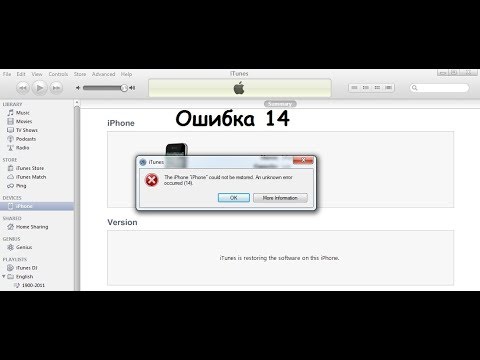
Советы :
- Программа будет автоматически обновлять ваш iPhone/iPad на новую версию iOS, после ремонта.
- Джейлбрейк или разблокировать девайс сим воспользуйтесь соответствующим руководством или опять замок бесплатно после того, как ошибка Исправлена.
1. Скачать & запуск восстановление системы iOS
Скачать программу на компьютер и найти функцию в “Дополнительных инструментах” > “восстановление системы iOS”.
2. Обнаружить iPhone или iPad
Подключите iPhone или iPad к компьютеру через USB-кабель. Программа определит устройство и решить, если он находится в ненормальном состоянии. Нажмите кнопку “подтвердить”, чтобы исправить ненормальное для iPhone.
3. Положите iPhone/iPad в режим восстановления
Вы увидите инструкцию на айфон 4/5/5С/6/6 плюс/7 или iPad в режиме восстановления. Исправлена ошибка 9 ipad в режиме восстановления не удалит все данные на вашем устройстве.
4. Проверить Устройства ввода информации
Программа будет отображать информацию об устройстве.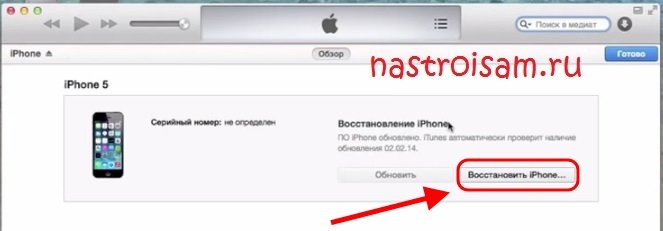 Проверьте, если правильная информация о вашем устройстве. Это важно, потому что программа будет скачать плагин для вашего устройства в соответствии с информацией.
Проверьте, если правильная информация о вашем устройстве. Это важно, потому что программа будет скачать плагин для вашего устройства в соответствии с информацией.
Совет : если Вы не уверены в модели устройства, нажмите на вопросительный знак, чтобы увидеть Инструкции о том, как проверить номер модели на iPhone или iPad.
5. Скачать приложение и исправить ошибки в iTunes
Нажмите кнопку “восстановить” кнопку, чтобы начать загрузку приложения и ремонт iPhone и iPad от ошибки 9. Пожалуйста, не выдёргивай, или не отключайте ваш iPhone/iPad во время этого процесса. Устройство перезагрузится, когда ремонт будет завершен.
Теперь вы обновили устройство с iOS последней версии с ошибкой 9 Исправлена.
Проверка безопасности/ антивируса / брандмауэра на компьютере
При обновлении или восстановлении устройства iPad или iPhone, программа iTunes для доступа к различным серверам сети. Если безопасность, антивируса, брандмауэра, программа предотвратит связь с iTunes от сервера.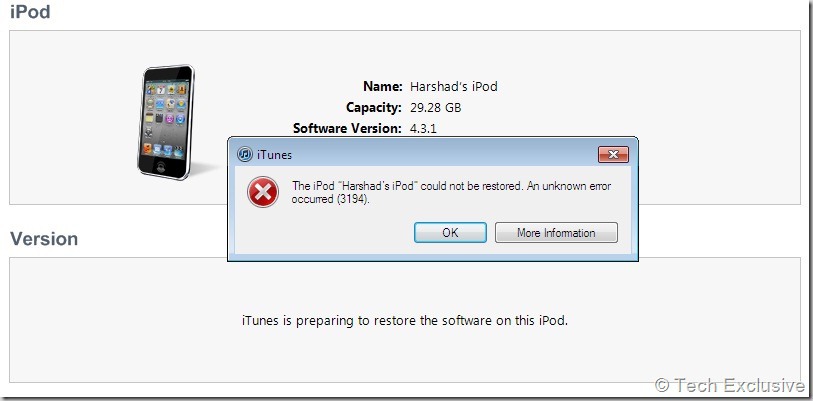
Поэтому, убедитесь, что ваш компьютер не используетв прокси/VPN, который может блокировать соединение между iTunes и серверами Apple. И если у вас есть безопасность или антивирус включен на компьютере, временно отключите программы, а также брандмауэр. Если на iOS обновление или восстановление проходит гладко при отключении, включите опции после обновления или восстановления iPhone или iPad.
В отличии от ошибки 3194 или ошибки 4014 , iTunes Ошибка 9 достаточно редкая ошибка. В этой статье мы попытаемся объяснить из-за чего возникает эта ошибка и покажем как исправить ее. В большинстве случаев, ошибка 9 появляется, когда вы пытаетесь обновить прошивку.
Как и большинство кодов ошибок, существует множество исправлений для Itunes ошибки 9. Что-то может сработать на вашем устройстве, что-то нет. И единственное, что нужно вам сделать, это попробовать все возможные варианты для решения вашей проблемы. Ошибка 9 при восстановлении.
Аппаратные средства против программного обеспечения
Apple, перечисляет ошибку 9 в качестве возможного выпуска программного обеспечения безопасности.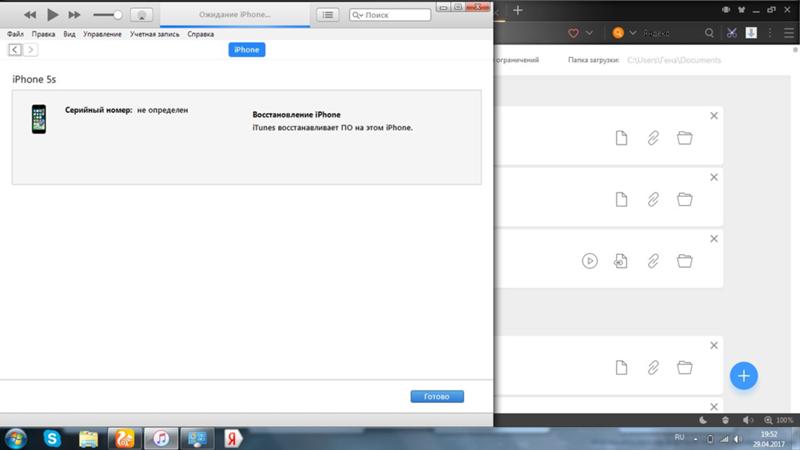 Это может быть брандмауэр, блокирующий доступ к определенным веб – сайтам / веб – ресурсам (например, ITunes , пытаясь что – то скачать с серверов компании Apple). Некоторые другие веб – сайты и пользователи, которые уже нашли некоторые решения проблемы исправить эту ошибку. iPad при восстановлении.
Это может быть брандмауэр, блокирующий доступ к определенным веб – сайтам / веб – ресурсам (например, ITunes , пытаясь что – то скачать с серверов компании Apple). Некоторые другие веб – сайты и пользователи, которые уже нашли некоторые решения проблемы исправить эту ошибку. iPad при восстановлении.
Мы постараемся исправить ошибку 9
USB-порт
Одна из первых вещей, которые вы можете попробовать, Это изменить USB порт, куда подключается кабель. Знаю, это звучит абсурдно и слишком просто, но в некоторых случаях вы можете заметить, как случайным образом фиксируются все сбои при попытке обновить прошивку.
Другой Компьютер
Если вы можете получить доступ к другому компьютеру / ноутбук с установленным ITunes, вторая вещь, которую вы можете попробовать это обновить чтения компакт-дисков на другом компьютере. Да, это еще одна основная вещь, чтобы попробовать.
Отключить Кабель / Неисправен кабель
Когда кабель не подключен / затянут, iPhone теряет связь с Itunes. Это приводит к избытку ошибок (разные номера), и это выглядит как Error 9 (пока не документировано на странице поддержки компании Apple) также может быть одна из них.
Это приводит к избытку ошибок (разные номера), и это выглядит как Error 9 (пока не документировано на странице поддержки компании Apple) также может быть одна из них.
Безопасность / Антивирус / Брандмауэр
Если вы настроили брандмауэр или соединение через прокси / VPN, вы должны убедиться, что это не препятствует ITunes при подключении к серверам Apple удаленно. При попытке обновить iPhone / IPad, Itunes подключается к Apple, проверяет кэш, ключи безопасности и т.д. (куча вещей, которые он использует, чтобы убедиться, что ваш iPhone или IPad является технически обновляемым) Если когда-то во время попытка, Itunes остановлена при подключении к серверам Apple, он выдает ошибку. Ошибка 9 является редкостью даже сейчас. Но до сих пор, так как это документально, вы должны попытаться правильно установить параметры брандмауэра.
Различные операционные системы и различные расстановки имеют различные конфигурации для прокси-сервера или брандмауэра. Вам, возможно, придется настроить их так, чтобы все серверы стали доступны.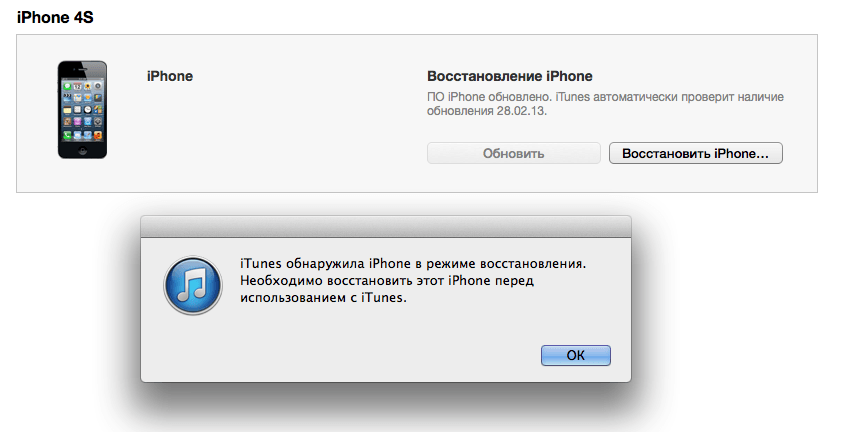
Как исправить ошибку iTunes 6 при восстановлении iPhone / iPad
«У меня есть iPhone 6s, и я подключил его к компьютеру, чтобы обновить его до последней версии iOS, и постоянно появляется сообщение об ошибке 6. Мой iPhone застрял на экране, на котором виден значок iTunes и разъем. Я не хочу восстанавливать свой телефон, если мне это не нужно. Пожалуйста, помогите! »
Ошибка iTunes 6 — это распространенный код ошибки iTunes, который может возникнуть при попытке обновить или восстановить iPhone / iPad с помощью iTunes.Эта ошибка обычно возникает из-за антивирусного программного обеспечения на вашем компьютере или из-за USB-подключения, поврежденных файлов, связанных с iTunes или iOS. В этой статье мы расскажем о 5 лучших способах исправить ошибку iTunes 6 при обновлении или восстановлении iPhone / iPad с помощью iTunes.
Если удаление файла .ipsw не устраняет ошибку восстановления iTunes 6, вы можете считать, что некоторые связанные с iTunes файлы на вашем компьютере повреждены.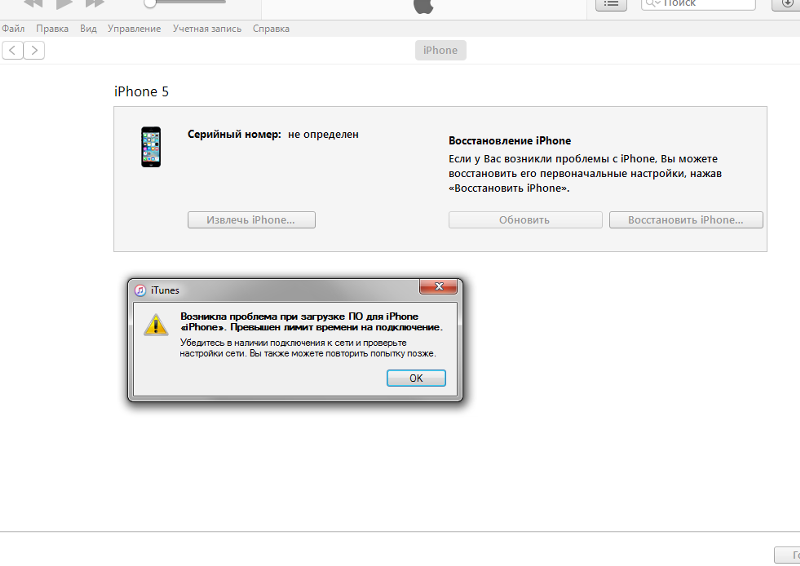 Вы можете использовать Free Tenorshare TunesCare, лучший инструмент для восстановления iTunes, чтобы восстановить ваши поврежденные файлы, связанные с iTunes, и исправить все ошибки iTunes за вас.
Вы можете использовать Free Tenorshare TunesCare, лучший инструмент для восстановления iTunes, чтобы восстановить ваши поврежденные файлы, связанные с iTunes, и исправить все ошибки iTunes за вас.
Во-первых, бесплатно загрузите и установите Tenorshare TunesCare на свой компьютер.
- Запустите Tenorshare TunesCare и нажмите «Исправить все проблемы с iTunes», чтобы исправить iTunes на компьютере.
- Нажмите «Восстановить iTunes», чтобы начать загрузку дисков iTunes для восстановления. После загрузки восстанавливающих дисков для iTunes Tenorshare TunesCare автоматически начнет восстанавливать ваш iTunes.
Способ 2: проверьте антивирусное программное обеспечение
Иногда антивирусное программное обеспечение, которое вы использовали на вашем ПК / Mac, может блокировать соединение с серверами Apple и вызывать ошибку iTunes 6.В таких случаях попробуйте отключить антивирус и снова запустить iTunes, чтобы обновить или восстановить устройство, и посмотрите, сохраняется ли эта ошибка.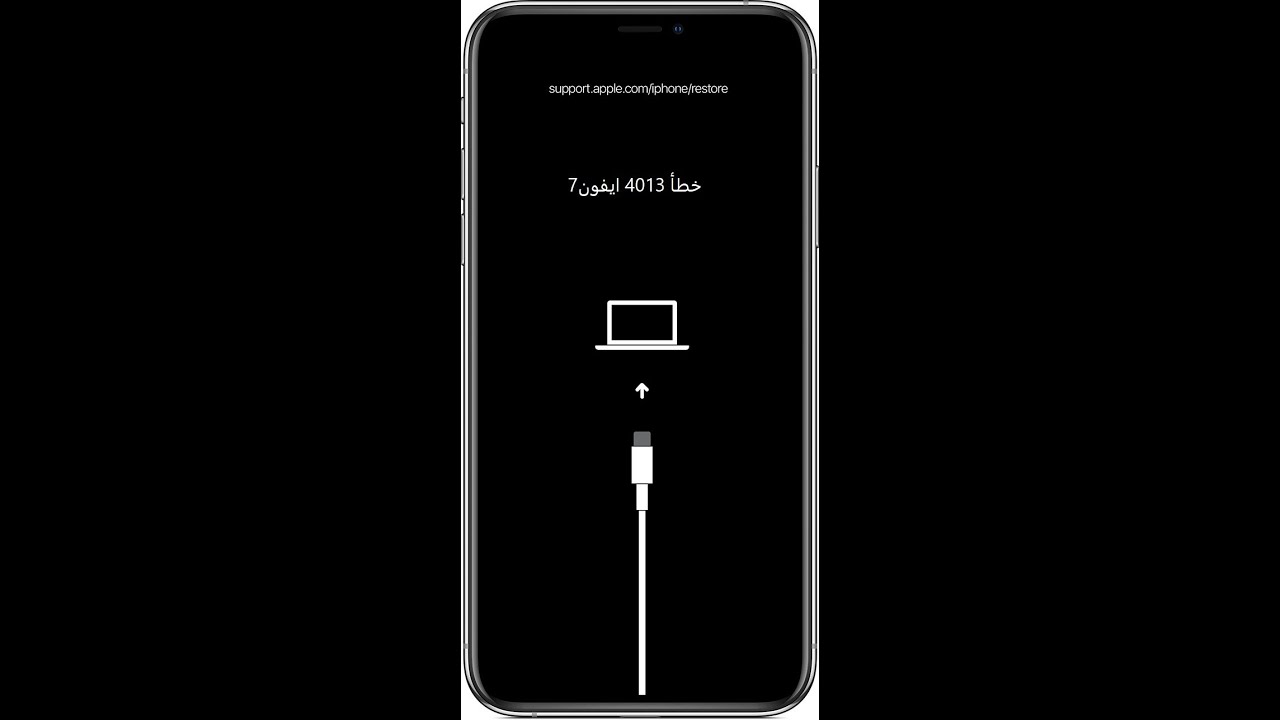
Способ 3: проверьте подключение USB
Прерывание USB-соединения также приведет к тому, что ваш компьютер не сможет связаться с сервером обновлений Apple / вашим устройством. Проверьте свои USB-соединения, используйте другой USB-кабель, USB-порт или другой компьютер.
Способ 4: удалить все файлы .ipsw
некоторые пользователи сообщили об удалении всех файлов с расширением.ipsw у них работал. Для этого выполните следующие шаги:
- Откройте следующее расположение в зависимости от вашей операционной системы:
Windows 10 и Windows 8: \ Users \ USERNAME \ AppData \ Roaming \ Apple Computer \ iTunes \
Windows Vista и Windows 7: \ Users \ username \ AppData \ Roaming \ Apple Computer \ iTunes \ Обновления программного обеспечения iPhone
Windows XP: \ Документы и настройки \ имя пользователя \ Данные приложения \ Apple Computer \ iTunes \ Обновления программного обеспечения iPhone
Mac OS X: ~ / Library / iTunes / Обновления программного обеспечения iPhone
- Удалите все файлы с расширением.
 ipsw.
ipsw.
Выдает ошибку 6 и iPhone зависает при обновлении или восстановлении? После восстановления iTunes вы по-прежнему получали ошибку 6 в iTunes, значит проблема вызвана поврежденными файлами, связанными с iOS. Вам понадобится профессиональный инструмент для восстановления iOS, такой как Tenorshare ReiBoot, который поможет вам загрузить зависший iPhone / iPad и исправить ошибки обновления / восстановления iTunes за вас.
Шаг 1: Загрузите, установите и запустите Tenorshare ReiBoot для Mac или ПК.
Шаг 2: Подключите iPhone к компьютеру с помощью кабеля USB.
Шаг 3. Нажмите «Исправить все зависания iOS», затем нажмите «Исправить сейчас».
Шаг 4: Загрузите и выберите подходящую прошивку для вашего устройства iOS, нажав кнопку «Обзор», чтобы сохранить ее на свой компьютер, затем нажмите «Загрузить».
(Примечание: можно также импортировать пакет микропрограмм вручную, нажав Выбрать. )
)
Шаг 5: Tenorshare ReiBoot начнет ремонт вашего iPhone. По завершении приложение iMessage будет работать должным образом.
Вот и все, как исправить ошибку восстановления / обновления iTunes 6. Мы надеемся, что наши решения помогут вам решить вашу проблему. Если вы считаете эту статью полезной, поделитесь ею с друзьями.
[iPhone / iTunes Error 6] Лучшие способы исправить ошибку iTunes / iPhone Restore 6
Автор Спенсер Макфадден, 5 февраля 2020 г. Проблемы с iPhone
iPhone SE Обновление
Обновление статьи для iPhone SE: Самый доступный телефон Apple, iPhone SE, официально доступен в апреле этого года.Мы обновили эту обучающую статью, чтобы она соответствовала устройству iPhone SE (2020). Ниже приведены инструкции для Лучшие методы исправления ошибки iTunes / iPhone Restore 6, которая отлично работает на iPhone SE.
iPhone / iTunes Ошибка 6 Признаки (True Case): Вчера один из моих клиентов пришел в магазин по ремонту iPhone с iPhone 6s, который сам заменил ЖК-дисплей. После замены батарея начала разряжаться быстрее, чем обычно, я сказал ему, что проблема не в батарее, а в ЖК-дисплее и что ее нужно снова заменить.Он не хотел платить за другой ЖК-дисплей и настаивал на замене батареи. Это не решило проблему, и после 7 дней использования его iPhone застрял на логотипе Apple и запустил цикл загрузки. При попытке выполнить восстановление с помощью iTunes появляется сообщение об ошибке «Не удалось восстановить iPhone [имя устройства]. Произошла неизвестная ошибка (6)».
После замены батарея начала разряжаться быстрее, чем обычно, я сказал ему, что проблема не в батарее, а в ЖК-дисплее и что ее нужно снова заменить.Он не хотел платить за другой ЖК-дисплей и настаивал на замене батареи. Это не решило проблему, и после 7 дней использования его iPhone застрял на логотипе Apple и запустил цикл загрузки. При попытке выполнить восстановление с помощью iTunes появляется сообщение об ошибке «Не удалось восстановить iPhone [имя устройства]. Произошла неизвестная ошибка (6)».
Диагноз: Выполняя восстановление с помощью iTunes, вы можете реагировать на отключение iPhone, iPad или iPod touch.Хотя восстановление или обновление iPhone не всегда проходит гладко, так как на этот процесс влияет множество факторов. Если вы видите ошибки 2, 4, 6 или 1611, проверьте стороннее программное обеспечение безопасности. Затем проверьте ваше USB-соединение. Для получения полного решения по устранению неполадок iPhone / iTunes Restore Error продолжайте чтение.
Лучший инструмент для восстановления системы iOS
# 1 iPhone 6/7 / X Восстановить ошибку 6 Программное исправление
Исправить 20+ программных проблем и сбоев в программном обеспечении iPhone iPad
Мгновенно оживить iPhone после сбоя и зависания
Почини мой iPhone
Лучшее восстановление системы iOS
Все распространенные проблемы с восстановлением / обновлением iPhone
Часть 1: Общие способы исправить ошибку восстановления iPhone / iTunes 6
Когда вы пытаетесь обновить или восстановить свой iPhone, iPad или iPod touch и видите ошибку iPhone / iTunes 6, обычно это означает, что произошел сбой в Интернете или отключение кабеля USB (Как исправить ошибку iMessage, ожидающую активации) .В противном случае для этой проблемы существует несколько потенциальных решений, поэтому следуйте инструкциям ниже, чтобы найти исправление.
Общие исправления при обновлении iPhone / Ошибка восстановления iTunes 6:
1
Метод 1:Проверьте обновление программного обеспечения Windows / macOS / iOS: Apple постоянно выпускает обновления для iTunes и iOS, чтобы исправить проблемы с программным обеспечением.Поэтому всегда проверяйте, обновлены ли ваше устройство iOS, компьютер и iTunes.
Исправление 1 — проверьте обновление программного обеспечения iTunes / iOS2
Метод 2:Проверить настройки Интернета: Поскольку некоторые сторонние программы безопасности могут препятствовать правильной работе iTunes, проверьте систему брандмауэра и программное обеспечение безопасности на своем компьютере.Или временно отключите их во время процесса обновления или восстановления iPhone / iTunes.
Исправление 2 — проверьте настройки брандмауэра и программного обеспечения безопасности3
Метод 3:Проверьте статус сервера Apple: Так как для обновления или восстановления iPhone требуется загрузка действующей прошивки iOS с сервера Apple, поэтому проверьте статус сервера Apple Server , чтобы узнать, не простаивает ли он.
Исправление 3 — Дополнительные универсальные исправления на iPhone / iTunes Ошибка 6
Часть 2: Лучшее программное обеспечение для исправления ошибки восстановления iPhone / iTunes 6
Ошибка iPhone 6 — это частый сбой восстановления iTunes, который можно решить обычными методами. Однако, если вы используете отключенный iPhone или программная система iOS испытывает серьезную проблему, вам необходимо выбрать экспертную утилиту для решения этой проблемы. Fix My iPhone — лучшее программное обеспечение для восстановления системы iOS , которое предлагает быстрое и мгновенное решение для исправления этой ошибки iPhone / iTunes 6 без потери ни одного байта ваших данных ( Узнайте, как полностью восстановить iPhone 6 / 6s / 7/8).
Как исправить ошибку обновления iPhone / восстановления iTunes 6:
1
Шаг 1:Открыть Исправить мой iPhone на Mac (совместим с Catalina, Mojave и другими последними версиями macOS)> Подключите iPhone к этому Mac (Как передавать файлы между iPhone и Mac).
Как исправить ошибку iPhone / iTunes 6, шаг 1
2
Шаг 2:Ознакомьтесь с руководством по быстрому запуску Fix My iPhone и нажмите Продолжить , чтобы начать (таким образом вы можете восстановить iPhone без iTunes).
Как исправить ошибку iPhone / iTunes 6, шаг 23
Шаг 3:Выберите функцию Instant iOS Fix , чтобы отключить восстановление или обновление iPhone 6 / iPhone 7 / iPhone 8 / iPhone Xr без iTunes.
Как исправить ошибку iPhone / iTunes 6, шаг 34
Шаг 4:Подтвердите, правильно ли загружена информация о прошивке iOS> Если да, нажмите Загрузить , чтобы обновить / восстановить iPhone без каких-либо ошибок iPhone / iTunes.
Как исправить ошибку iPhone / iTunes 6, шаг 45
Шаг 5:Fix My iPhone проверит правильность прошивки iOS и начнет восстановление вашего iPhone.
Как исправить ошибку iPhone / iTunes 6, шаг 5 После завершения вы можете восстановить свое устройство из резервной копии iTunes или щелкнуть Пропустить этот шаг.
После завершения вы можете восстановить свое устройство из резервной копии iTunes или щелкнуть Пропустить этот шаг.
Часть 3: Передовые методы резервного копирования, обновления, синхронизации и восстановления iPhone / iTunes
Если батарея iPhone быстро разряжается, не удается установить обновление iOS 13.3 или возникают другие проблемы с iPhone, восстановление iPhone будет быстрым и эффективным решением.Мы подготовили полный список из всех распространенных ошибок iPhone / iTunes для вашего быстрого ознакомления. Чтобы помочь вам выжить после серьезных сбоев данных iOS, мы предлагаем вам рассмотреть следующие передовые практики резервного копирования, обновления, синхронизации и восстановления iPhone / iTunes.
Общие советы по резервному копированию iPhone:
 Также не забудьте записать пароль резервной копии iTunes и сохранить его в безопасном месте.
Также не забудьте записать пароль резервной копии iTunes и сохранить его в безопасном месте.Fix My iPhone , лучший набор инструментов для восстановления системы iOS
Почини мой iPhone
Восстановление системы iOS
100% бесплатная и безопасная загрузка
Итог
iPhone / iTunes Ошибка 6 также может быть вызвана поврежденной загрузкой прошивки iOS или неполной установкой программного обеспечения iTunes, и именно по этой причине мы предлагаем вам использовать профессиональную программу восстановления системы iOS , чтобы преодолеть это неудобство.
MiniCreo / Проблемы с iPhone / Исправить мой iPhone / Как исправить ошибку восстановления iTunes / iPhone 6
Почини мой iPhone
Требования: OS X 10.8+, 13,1 Мб свободного места
Версия 1.5.0 (25 апреля 2020 г.) | Поддержка iOS 13.12.11 | Раздел: Проблемы iPhone
5 Рейтинг
на основе
46 + пользователей Отзывы (25)
Другие способы устранения проблем с iPhone и советы
Теги: Восстановление данных iPhone Передача с iPhone Исправления для iPhone Ошибки iTunes на iPhone
Как исправить ошибку обновления / восстановления iPhone 6 / 6s 6
«IPhone» iPhone не может быть обновлен. Произошла неизвестная ошибка (6) «.
Произошла неизвестная ошибка (6) «.
Вы сталкивались с подобным сообщением? Многие пользователи iPhone сообщают об ошибке 6 при попытке обновить или восстановить свое устройство iOS с помощью iTunes. Эта ошибка может быть вызвана устаревшей версией iTunes, поврежденным оборудованием, вирусом или несовместимыми приложениями. Это может произойти на устройствах iPhone, таких как iPhone 6, iPhone 6s и iPhone 4.
На этой странице обсуждаются некоторые простые методы, которые вы можете использовать, чтобы исправить ошибку обновления / восстановления iPhone 6 / 6s 6.
Метод 1. Проверьте стороннее программное обеспечение безопасности.
Стороннее программное обеспечение безопасности или антивирус может иногда конфликтовать с iTunes и блокировать его подключение к серверам Apple. Чтобы узнать, является ли это причиной, выполните следующие действия.
Шаг 1: Щелкните правой кнопкой мыши значок антивируса и отключите его.
Шаг 2: Снова обновите версию iOS на вашем iPhone.
Если обновление прошло успешно, вам следует заменить, обновить или оставить антивирус отключенным.
Если попытка обновления снова привела к ошибке 6, то причиной проблемы, вероятно, было не стороннее программное обеспечение безопасности. Вам следует попробовать методы, упомянутые выше.
Метод 2. Проверьте USB-кабель и порт.
Проблемы с оборудованием часто приводят к сбою при обновлении iPhone, а также к ошибке 6. Чтобы проверить, связана ли проблема с оборудованием, выполните следующие действия.
Шаг 1: Убедитесь, что вы используете сертифицированный Apple кабель USB и порты.
Шаг 2: Проверьте, реагирует ли ваш iPhone при подключении к компьютеру.
Шаг 3: Попробуйте использовать другой кабель USB и посмотрите, удалась ли на этот раз попытка обновления.
Если кабель USB поврежден, его следует заменить сертифицированным Apple USB-кабелем.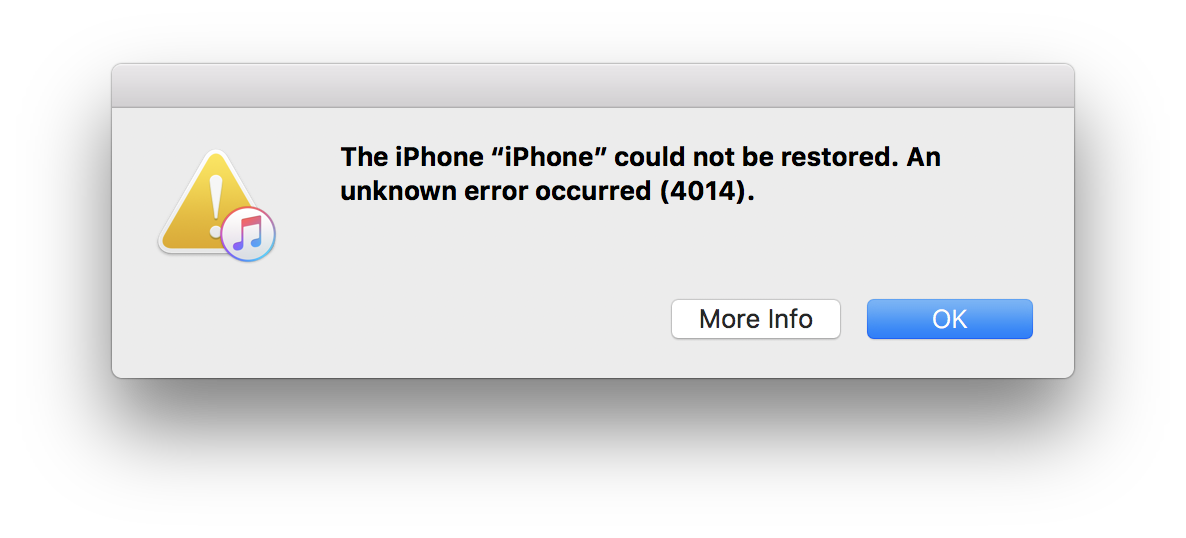
Метод 3: проверьте микросхему зарядки микросхемы U2
Еще одна распространенная проблема с оборудованием — это поврежденный чип зарядки U2 IC, который вызывает ошибку iPhone 6.Если вы используете для подключения iPhone дешевые кабели, не сертифицированные MFI, это может привести к повреждению микросхемы зарядки. Чтобы проверить, не поврежден ли зарядный чип U2 IC, выполните следующие действия:
Шаг 1: Отсоедините аккумулятор.
Шаг 2: Подключите аккумулятор обратно. IPhone должен включиться сам, когда вы подключаете аккумулятор, без необходимости нажимать кнопку питания.
Если ваш iPhone не включается сам по себе, микросхема зарядки U2 IC, скорее всего, повреждена и также вызывает ошибку 6.Вам следует подумать о его замене, чтобы решить проблему с ошибкой 6 на вашем iPhone 6.
Метод 4. Как исправить ошибку iTunes 6 с помощью dr.fone — Восстановление системы (iOS)
dr. fone — Восстановление системы (iOS) — это универсальное решение для всех проблем, связанных с iPhone или iPad, таких как ошибка 6. Выполнив несколько простых шагов, вы можете вернуть свой iPhone в прежнее состояние.
fone — Восстановление системы (iOS) — это универсальное решение для всех проблем, связанных с iPhone или iPad, таких как ошибка 6. Выполнив несколько простых шагов, вы можете вернуть свой iPhone в прежнее состояние.
Если вы хотите перенести резервную копию музыки с Mac на устройство Android, лучшим приложением для использования является dr.fone — Диспетчер телефона (Android). Это очень простой в использовании инструмент для передачи данных по телефону, который вы можете использовать для передачи множества вещей между Android и компьютером, включая приложения, контакты, сообщения, журналы вызовов, музыку и видео. Он также позволяет создавать резервные копии данных с телефона на компьютере Mac без потери качества.
dr.fone — Восстановление системы (iOS)
Лучший инструмент для восстановления системы iPhone / iPad 2019
- Легко восстанавливайте свой iPhone или iPad после распространенных ошибок iPhone, таких как зависание в режиме восстановления, застревание iPhone на логотипе Apple, черный экран смерти iPhone, зависание или отсутствие ответа iPhone, включая ошибку восстановления, ошибку 6.

- Исправляйте ошибки и проблемы на всех типах моделей iPhone, таких как iPhone X / XS / XS Max / XR, iPhone 7/7 Plus, iPhone 8/8 Plus, iPad Pro, iPad Air, iPad Mini и iPad и т. Д.
- Используйте это программное обеспечение в большинстве операционных систем, включая Windows и Mac.
- Восстановите устройство iPhone от ошибок без потери важных данных.
- Запланируйте на своем iPhone автоматическое обновление до последних версий iOS.
42
человек скачали егоКак исправить ошибку iTunes 6 с помощью dr.fone — Восстановление системы (iOS)
dr.fone — System Repair (iOS) обеспечивает простой пользовательский интерфейс, с помощью которого даже неопытный человек может легко исправить ошибки iPhone.
Используйте приведенные ниже шаги, чтобы исправить ошибку 6.
Шаг 1: Скачать dr.fone — Восстановление системы (iOS)
Загрузите и установите dr.fone — Восстановление системы (iOS) на вашем компьютере. Подключите iPhone к компьютеру и запустите dr.fone — Восстановление системы (iOS).
Подключите iPhone к компьютеру и запустите dr.fone — Восстановление системы (iOS).
Шаг 2: Начать ремонт
При запуске dr.fone — Восстановление системы (iOS) вы увидите его главное меню. Из этого выберите «Ремонт».
Список ошибок iPhone появится после того, как вы нажмете «Восстановить». Нажмите «Пуск», чтобы начать исправление.
Шаг 3: Войдите в свой телефон в режиме DFU.
Доктор.fone — Восстановление системы (iOS) теперь обнаружит ваше устройство iPhone и отобразит информацию о нем. Нажмите «Далее», чтобы продолжить.
Теперь вам нужно будет перевести свой iPhone в режим DFU. Следуйте инструкциям ниже, чтобы ввести ваше устройство в режим DFU.
Для iPhone 8/8 Plus / X:
1. Нажмите и быстро отпустите «кнопку увеличения громкости», а затем «кнопку уменьшения громкости».
2. Теперь удерживайте «боковую кнопку», пока ваш iPhone не войдет в режим DFU.
Для iPhone 7/7 Plus:
1. Удерживайте одновременно кнопки «Уменьшить громкость» и «Кнопка питания» в течение 10 секунд.
2. Уберите палец с кнопки питания, но продолжайте удерживать кнопку уменьшения громкости, пока устройство не перейдет в режим DFU.
для iPhone 6/6 S
1. Нажмите одновременно кнопку «Домой» и «кнопку блокировки» и удерживайте в течение 10 секунд.
2. Уберите палец с кнопки блокировки, но продолжайте удерживать кнопку «Домой».
Шаг 4: Загрузите необходимую прошивку
Теперь программное обеспечение запросит подтверждение для загрузки прошивки, чтобы исправить ошибку 6 на вашем iPhone. Чтобы продолжить восстановление, нажмите «Скачать».
Шаг 5: Исправьте ошибку 6
После успешной загрузки прошивки вы можете исправить ошибку 6, выбрав «Исправить сейчас».Вы можете сохранить свои данные, установив флажок «Сохранить собственные данные».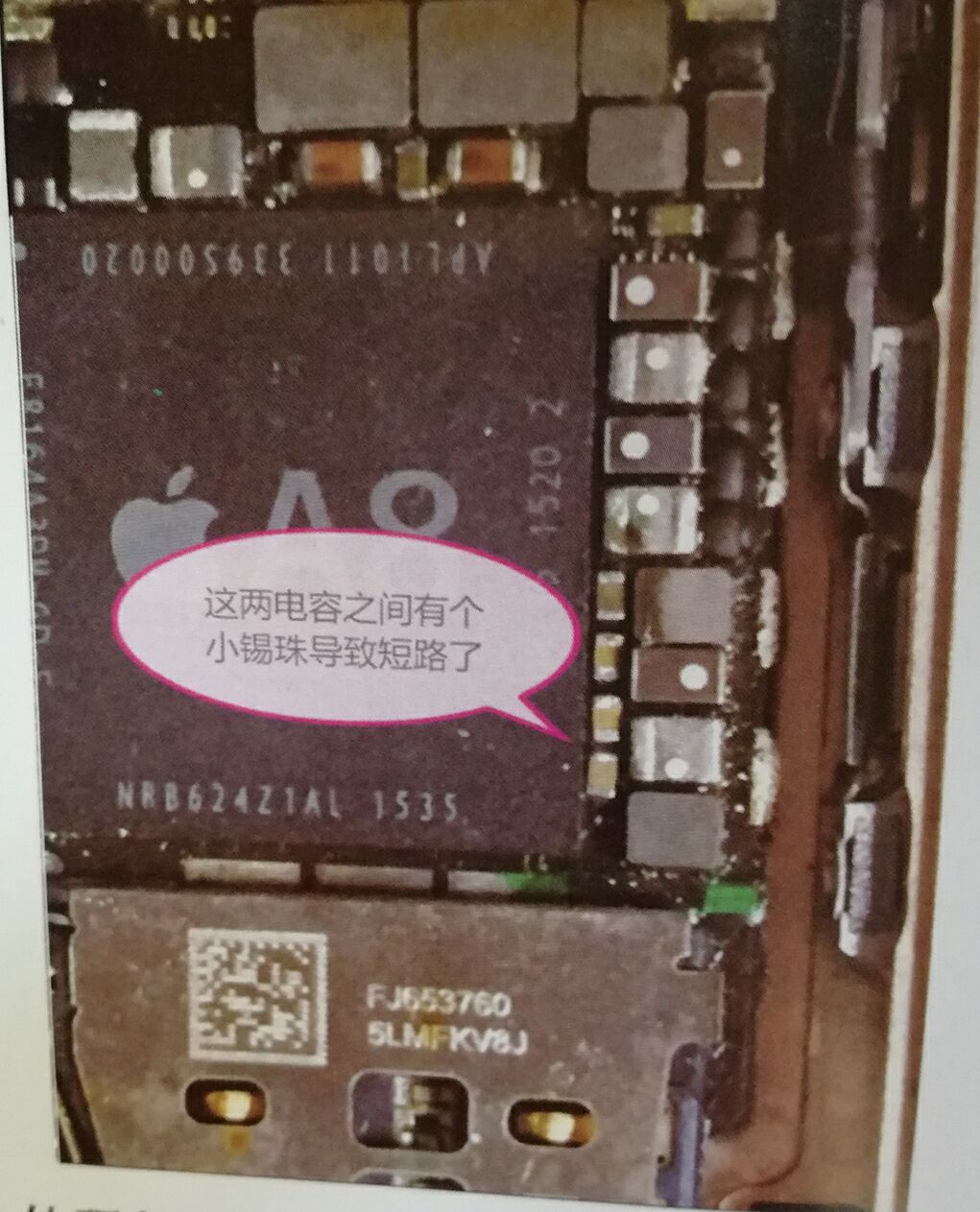
Когда ремонт будет завершен, программное обеспечение уведомит об этом. Теперь вы можете отключить iPhone от сети и использовать его.
Метод 5. Попробуйте другой компьютер, чтобы избежать ошибки 6
Некоторые приложения или программы, установленные на компьютере, могут мешать работе iTunes и iPhone. Это может произойти, потому что —
1. На вашем компьютере установлена устаревшая операционная система.
2. Антивирус устарел и мешает работе iTunes.
3. Ваш компьютер поврежден.
Чтобы избежать ошибки 6, используйте компьютер с обновленной операционной системой и iTunes.
Исправить ошибку 6 при восстановлении iPhone
При восстановлении или обновлении устройства iOS с помощью iTunes у пользователей Apple может быть ошибка 6 из iTunes, в которой говорится, что «iPhone« iPhone »не может быть обновлен. Произошла неизвестная ошибка (6).«Вообще говоря, это обычная проблема, и ошибки iTunes часто возникают из-за некоторых проблем с оборудованием.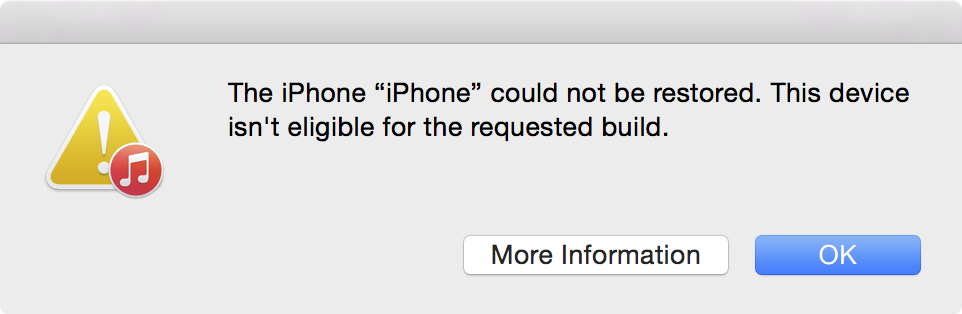 В этом случае не беспокойтесь, просто читайте дальше, чтобы попробовать различные решения, чтобы легко исправить ошибку 6.
В этом случае не беспокойтесь, просто читайте дальше, чтобы попробовать различные решения, чтобы легко исправить ошибку 6.
Решение 1. Исправьте ошибку iPhone 6 без потери данных (рекомендуется)
Решение2. Исправьте ошибку iPhone 6, проверив настройки компьютерной сети
Решение3. Исправьте ошибку iPhone 6, удалив файл IPSW на ПК
Решение1. Исправьте ошибку iPhone 6 без потери данных (рекомендуется)
Чтобы избежать потери данных на вашем iPhone, настоятельно рекомендуется исправить ошибку iPhone 6 при восстановлении с помощью программы iOS System Recovery .Это профессиональный сторонний инструмент, который поддерживает решение всех видов системных проблем на iPhone / iPad / iPod, включая системные проблемы, такие как ошибка iPhone 6/1/27, iPhone застрял на логотипе Apple, iPhone черный / синий / белый / красный экран смерти, iPhone отключен, iPhone блокируется и т. д. И он хорошо работает со всеми поколениями устройств iOS, включая iPhone 7/7 Plus / 6s / 6s Plus / 5s / SE, iPad mini, iPod touch и т.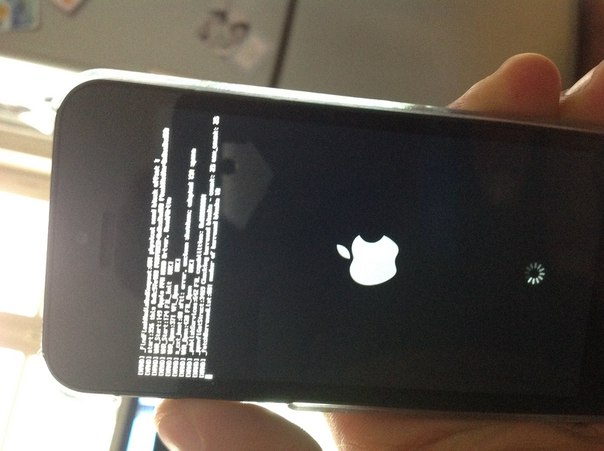 д.
д.
Вы можете скачать программное обеспечение бесплатно прямо сейчас, а затем следовать приведенным ниже инструкциям, чтобы исправить ошибку iPhone 6.
Вот руководство:
Шаг 1. Запустите программное обеспечение на вашем компьютере и получите USB-кабель для подключения вашего iPhone к ПК. Затем нажмите «Дополнительные инструменты»> «Восстановление системы iOS» в интерфейсе.
Шаг 2. Затем программа покажет проблему, которую она обнаруживает для вашего iPhone, например, «Ошибка iPhone 6», «Зависание на логотипе Apple», «Режим восстановления», «Снимок экрана не работает», «iPhone отключен» и т. Д. Просто нажмите «Пуск» «, чтобы продолжить.
Шаг 3. Затем вас попросят проверить и подтвердить информацию вашего iPhone. Если информация верна, просто нажмите кнопку «Восстановить», чтобы начать процесс восстановления. В противном случае вручную выберите нужную информацию и нажмите кнопку «Восстановить», чтобы начать исправление ошибки iPhone 6.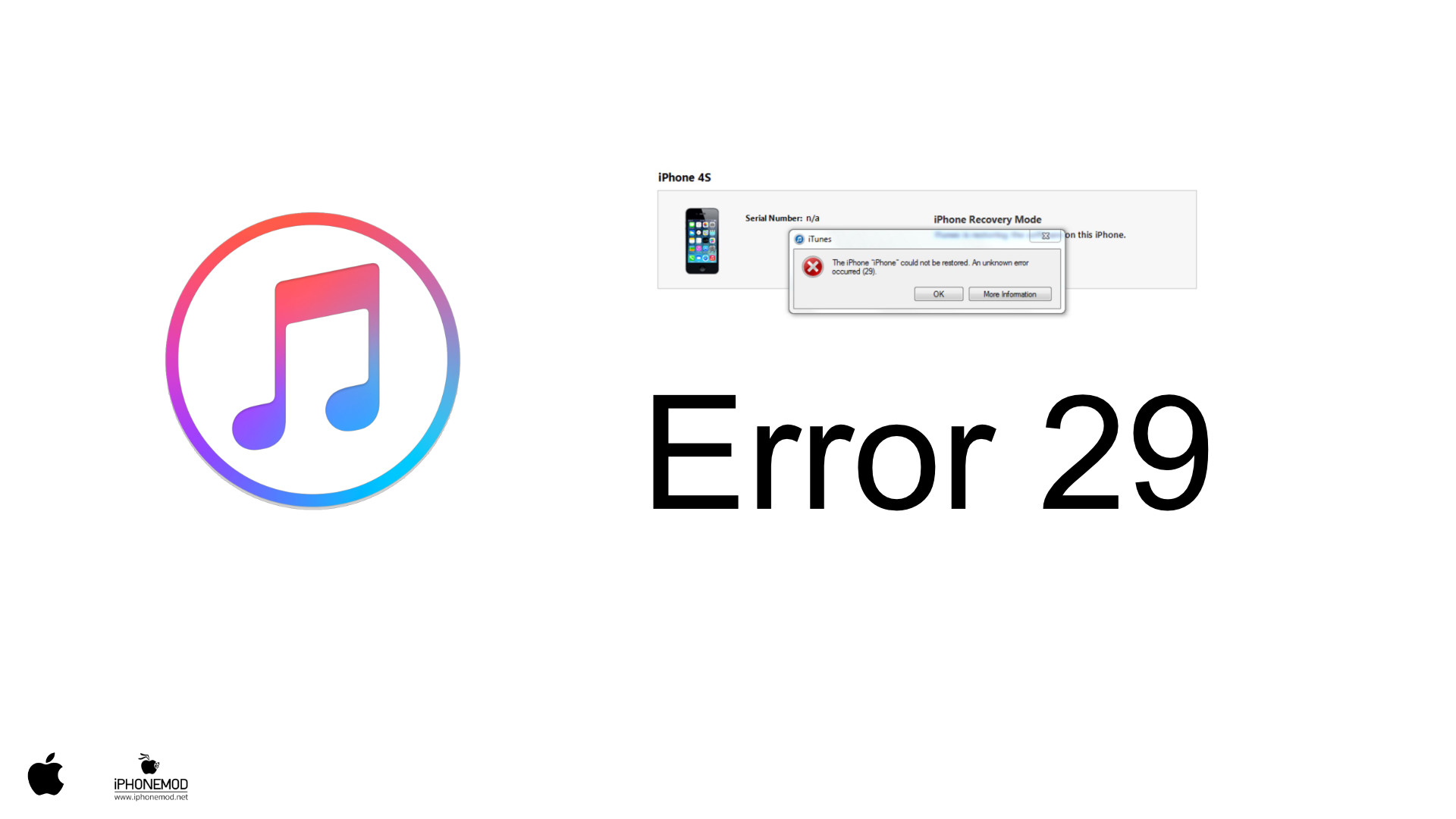
Чтобы исправить ошибку 6, программное обеспечение определит текущую версию iOS вашего устройства, а затем загрузит последнюю версию прошивки для вашего устройства, чтобы решить проблему. Просто подождите немного, и вы сможете вернуть свой iPhone в нормальное состояние.
Решение 2. Исправьте ошибку iPhone 6, проверив настройки компьютерной сети
Если существует проблема с настройками сети в вашей компьютерной системе, это может привести к ошибке iTunes 6. Поэтому рекомендуется изменить настройки сети. на вашем компьютере перед восстановлением или обновлением вашего устройства iOS, и убедитесь, что вы подключили надежную сеть для обновления или восстановления вашего iPhone.
Вот что вам следует сделать:
— Подключите ваш компьютер к надежной сети.
— Найдите и откройте окно «Свойства Интернет-протокола (TCP / IP)» на вашем ПК.
— Посетите окно «Общие», чтобы проверить настройки сети. Проверьте номер порта, IP-адрес, маску подсети, шлюз по умолчанию и другие параметры, чтобы убедиться, что это безопасное соединение.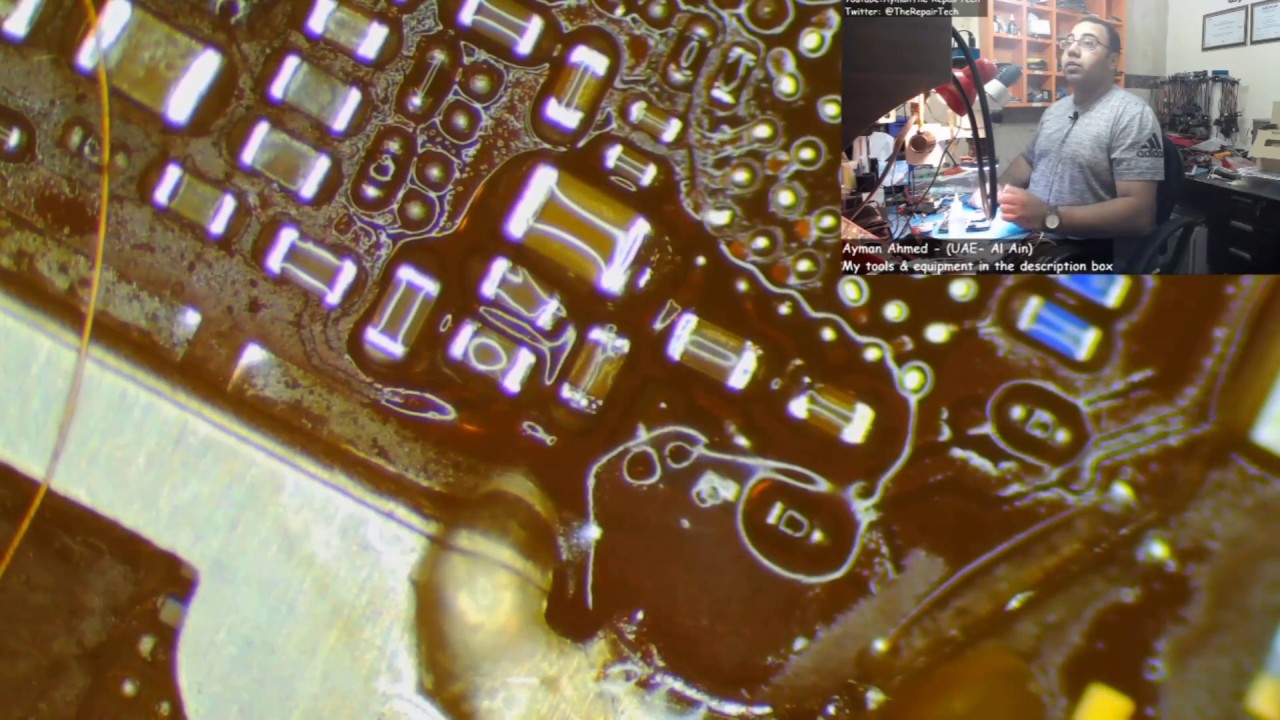
Решение 3. Исправьте ошибку iPhone 6 путем удаления файла IPSW на ПК
Если вы загрузили файл IPSW на свой компьютер, это также может привести к конфликту при восстановлении или обновлении iDevice с помощью iTunes.файл IPSW изначально используется для обновления iDevice, но если существующая копия была найдена iTunes, это может вызвать конфликт и привести к ошибке iTunes. Поэтому вам лучше удалить файл IPSW на вашем компьютере, чтобы избежать этой проблемы.
Вот что вам следует сделать:
— Найдите файл IPSW на вашем компьютере. Обычно этот файл находится в папке «iTunes»> «Обновления программного обеспечения iPhone». И вы также можете напрямую искать файл IPSW, вводя ключевые слова в поле поиска вашего компьютера.
— Просто удалите файл IPSW.
Статьи по теме:
Как исправить синий экран смерти iPhone?
3 способа исправить ошибку 1 при восстановлении iPhone
iPhone отключен? — Как исправить?
Комментировать
Имеется ошибка iTunes 6? Вот лучшие способы исправить это
Ошибка iTunes 6 — это проблема, с которой часто сталкиваются при восстановлении или обновлении iPhone. Это может быть вызвано поврежденной загрузкой или неполной установкой программного обеспечения iTunes, ошибкой в реестре Windows при установке или удалении программного обеспечения, связанного с iTunes.Независимо от причины вашего кода ошибки iTunes 6, самое главное — исправить это.
Это может быть вызвано поврежденной загрузкой или неполной установкой программного обеспечения iTunes, ошибкой в реестре Windows при установке или удалении программного обеспечения, связанного с iTunes.Независимо от причины вашего кода ошибки iTunes 6, самое главное — исправить это.
В этой статье мы обсудим несколько шагов, чтобы исправить проблемы с ошибкой iTunes 6.
Как исправить ошибку iTunes 6
1. Используйте инструмент восстановления iTunes — iMyFone TunesFix
iMyFone TunesFix — это программа для исправления всех возможных ошибок и проблем iTunes. iMyFone TunesFix предоставил вам такой приятный пользовательский интерфейс, простые и быстрые 7 функциональных модулей интерфейса, полностью совместимые с iTunes 12.5.3.16 и более поздние версии. Возможно, вы думаете, как iMyFone TunesFix может служить вам лучше. Ниже описано, что с ним можно сделать.
- TunesFix может автоматически обнаруживать ошибки iTunes и легко их исправлять.

- Помогает исправить более 100 проблем iTunes в обход iTunes.
- Сохраняет старые данные без потери файлов.
- Быстрая и глубокая очистка предназначены для ускорения работы iTunes и вашего компьютера.
Попробовать бесплатно Скоро появится
Вот шаги, чтобы исправить ошибку iTunes 6 с iMyFone TunesFix:
Шаг 1: Сначала запустите iMyFone TunesFix, и он автоматически начнет обнаруживать iTunes.
Шаг 2: Выберите режим «Устранить другие проблемы iTunes».
Шаг 3: Нажмите «Восстановить», чтобы начать исправление ошибки.
2. Сканируйте свой компьютер
Самое первое, что вам нужно сделать, это найти надежное антивирусное программное обеспечение премиум-класса, тщательно просканировать вашу систему для обнаружения скрытых вредоносных программ. Убедитесь, что вы просканировали и очистили свой компьютер, а затем перезагрузите систему.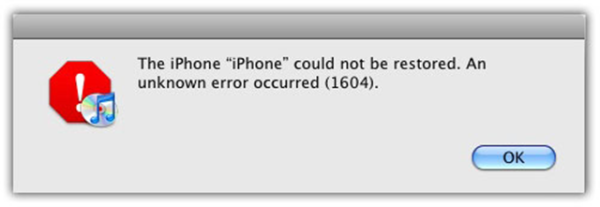 По сути, этот метод может исправить проблемы с ошибкой iPhone 6.
По сути, этот метод может исправить проблемы с ошибкой iPhone 6.
3. Удалите и повторно установите программу iTunes
Поразмыслив над множеством причин появления ошибки 6 в iTunes, не стоит забывать и о самом приложении. Программный файл должен быть изменен / изменен или, вероятно, больше не совместим с системными драйверами. Очень важно проверить наличие обновлений для вашего программного обеспечения.
Если ваш iTunes отображает код ошибки 6 после обновления до последней версии программного обеспечения, удалите программное обеспечение:
Шаг 1: Щелкните меню «Пуск».
Шаг 2: Щелкните панель управления в правом меню.
Шаг 3: Щелкните Удалить программу.
Шаг 4: Найдите «яблоко», затем удалите эти приложения, в том числе:
- Поддержка приложений Apple (32-разрядная версия)
- Поддержка приложений Apple (64-разрядная версия)
- Поддержка мобильных устройств Apple
- Обновление программного обеспечения Apple
- Bonjour
- iTunes
Шаг 5: После успешного удаления программного обеспечения загрузите iTunes с официального сайта или из надежного внешнего источника загрузки. Установите новое программное обеспечение iTunes и перезапустите программное обеспечение.
Установите новое программное обеспечение iTunes и перезапустите программное обеспечение.
4. Обновите все устаревшие драйверы
ОшибкаiTunes 6 может возникнуть из-за устаревших или поврежденных системных драйверов. Эти драйверы начинают работать сегодня и перестают работать завтра по многим причинам, поэтому важно проверять системные драйверы еженедельно, если не ежедневно, чтобы вы могли обновить все старые драйверы до новых, чтобы обеспечить бесперебойную работу системы.
5. Выполните проверку системных файлов Windows
Другой подход, который может быть применен к этому коду ошибки, — это выполнить проверку файлов оконной системы («sfc / scannow»).Программа проверки системных файлов — это удобный инструмент, который поставляется со всеми окнами и позволяет сканировать вашу систему на наличие повреждений в системных файлах Windows. Это также поможет вам восстановить повреждение системы.
Шаг 1: Щелкните кнопку «Пуск».
Шаг 2: В поле поиска введите «Командная строка».
Шаг 3: Затем, удерживая CTRL-Shift на клавиатуре, нажмите клавишу ввода в результате поиска.
Шаг 4: В полученном сообщении выберите «Да».
Шаг 5: Откроется командное окно с мигающим курсором.
Шаг 6: В поле введите «sfc / scannow» и нажмите ENTER.
Шаг 7: Ваша система начнет поиск проблем и поврежденных файлов. Следуйте появляющимся на экране командам.
6. Восстановите свою систему
Программа, установленная в вашей системе, может быть причиной отображения ошибки iPhone 6, поэтому необходимо выполнить восстановление системы, чтобы отменить последние изменения на компьютере.Чтобы выполнить восстановление системы, просто обратитесь к следующему видеоуроку:
Зная об ошибке 6 и ее причинах, вышеуказанное исправление должно помочь в устранении системных проблем с ошибкой 6. Все предлагаемые решения по исправлению рекомендуется выполнять с осторожностью, чтобы избежать риска повреждения системного оборудования / жесткого диска.
Все предлагаемые решения по исправлению рекомендуется выполнять с осторожностью, чтобы избежать риска повреждения системного оборудования / жесткого диска.
для исправления ошибки iTunes 6 при обновлении iPhone
Часть 5: Исправьте ошибку iTunes 6 с помощью программы dr.fone без потери данных (окончательное решение)
Прежде чем продолжить и принять какие-либо радикальные меры, которые могут вызвать нежелательную потерю данных на вашем устройстве, просто попробуйте dr.fone — Repair. Это безопасное и надежное решение для устранения всех распространенных проблем, связанных с устройством iOS. От ошибки iPhone 6s 6 до ошибки iTunes 14 и экрана смерти до не отвечающего устройства, инструмент может исправить все это, не вызывая потери данных. Вы также можете исправить ошибку 6 iPhone 6s с помощью dr.fone, выполнив следующие простые шаги:
1. Для начала запустите dr.fone — Repair в вашей системе и перейдите в раздел «Ремонт».
2. Подключите устройство к системе с помощью аутентичного кабеля Lightning. Чтобы начать процесс, нажмите кнопку «Пуск».
Подключите устройство к системе с помощью аутентичного кабеля Lightning. Чтобы начать процесс, нажмите кнопку «Пуск».
3. Инструмент автоматически обнаружит ваше устройство и предоставит его снимок с некоторыми основными деталями. Скопируйте серийный номер и нажмите кнопку «Далее».
4. Теперь, чтобы исправить ошибку 6, вам нужно сначала ввести ваше устройство в режим DFU. Выключите его и подождите немного. Если у вас iPhone 7 или устройство нового поколения, нажмите одновременно кнопки питания и уменьшения громкости в течение 10 секунд. Теперь постепенно отпускайте только кнопку питания. Удерживайте нажатой кнопку уменьшения громкости, пока ваше устройство не перейдет в режим DFU.
5. Для iPhone 6s и моделей более раннего поколения применяется тот же процесс.Единственное отличие в том, что вместо уменьшения громкости нужно нажимать кнопку «Домой».
6. Как только ваше устройство перейдет в режим DFU, оно будет автоматически обнаружено приложением. В следующем окне вам необходимо указать сведения, связанные с вашим устройством, чтобы загрузить обновление прошивки.
В следующем окне вам необходимо указать сведения, связанные с вашим устройством, чтобы загрузить обновление прошивки.
7. Когда процесс загрузки начнется, вам, возможно, придется подождать несколько минут. Стабильное и быстрое подключение к Интернету может ускорить процесс.
8. После завершения процесса загрузки вы получите следующее приглашение. Чтобы устранить ошибку iTunes 6, просто нажмите кнопку «Исправить сейчас». Чтобы убедиться, что ваши данные не потеряны, включите опцию «Сохранить собственные данные».
9. Это автоматически обновит ваш телефон до стабильной версии и исправит ошибку iPhone 6.
Ваш телефон будет перезагружен в обычном режиме, и проблема с ошибкой 6 будет решена.Для получения положительных результатов убедитесь, что вы не отключаете устройство между ними.
6 реальных исправлений о том, как исправить ошибку iTunes 2006
Когда процесс восстановления / обновления внезапно останавливается и появляется ошибка iTunes 2006, что мы можем сделать, чтобы решить эту проблему? Эта статья может дать вам ответы напрямую.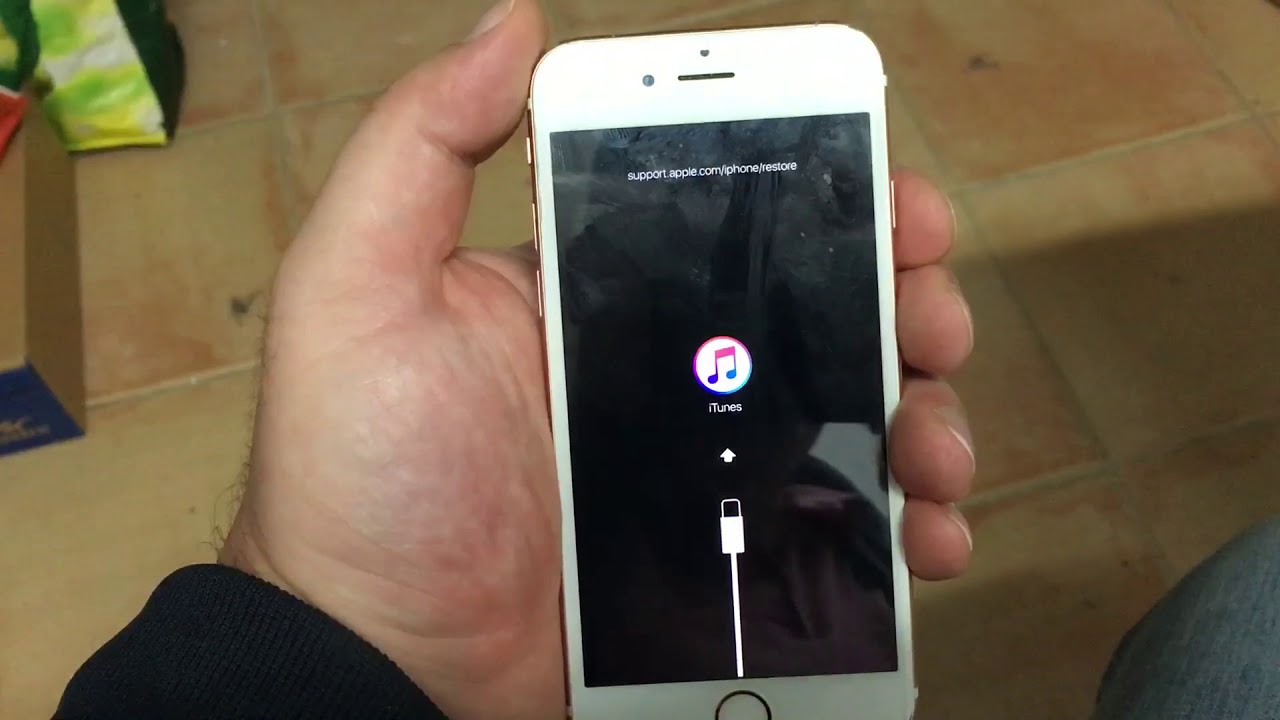 Продолжайте читать и получите 5 полезных методов решения ошибки iTunes 2006.
Продолжайте читать и получите 5 полезных методов решения ошибки iTunes 2006.
Ошибка iTunes
Ошибка обновления и восстановления iTunes
Q: iTunes загрузила новое обновление и попыталась установить его на мой iPod touch, но этого не произошло, и когда я пытаюсь восстановить его, я получаю «неизвестную ошибку 2006». У кого-нибудь есть предложений ?? ? Спасибо.
— Пользователь с форумов MacRumors
Ошибка iTunes 2006
Ошибка iTunes 2006 — это сообщения об ошибках, которые мы получаем в основном, когда пытаемся восстановить или обновить наше iDevice с помощью iTunes. С появлением новой бета-версии iOS 14 / iOS 13 все больше и больше людей будут пытаться использовать iTunes для резервного копирования и восстановления данных своего iPhone или обновления до новой iOS. Как и пользователь, ответивший на вопросы выше, процесс восстановления или обновления вашего устройства iOS внезапно заканчивался, после чего появлялось окно с сообщением «Произошла неизвестная ошибка (2006 г. )».
)».
В этом случае есть ли способ помочь вам выйти из этой ошибки и продолжить процесс восстановления / обновления? К счастью, эта статья может предложить вам несколько решений, как исправить ошибку iTunes 2006. Проверьте это сейчас и попробуйте!
Как исправить ошибку iTunes 2006 6 способами
Метод 1. Перезагрузите iDevice
Ошибка iTunes 2001 с большой вероятностью возникнет, когда соединение между компьютером и вашим iDevice прерывается во время процесса восстановления или обновления.В этом случае, хотя вы можете попробовать отключить его и снова подключить к компьютеру, вы можете сначала попробовать перезагрузить его, прежде чем делать это, что является безопасным и эффективным способом.
Метод 2. Обновите iTunes до последней версии
Если вы используете старую версию iTunes, у вас больше шансов столкнуться с такой ошибкой iTunes.
Загрузите последнюю версию iTunes, затем запустите ее на своем компьютере и подключите iDevice к компьютеру. Затем проверьте, повторяется ли эта ошибка.
Затем проверьте, повторяется ли эта ошибка.
Метод 3. Попробуйте другой USB-кабель
Если у вас старый USB-кабель, это может быть причиной плохого соединения между вашим устройством iOS и компьютером, и эта ошибка может возникнуть. Могли быть старые или длинные кабели, больший импеданс более длинного шнура в сочетании с низким качеством.
Во-первых, вы можете проверить, не отсоединилось ли кабельное соединение на вашем iDevice или компьютере. Затем вы можете попробовать другой USB-кабель. Подключите iPhone к компьютеру с помощью оригинального USB-кабеля, входящего в комплект поставки iDevice.
Метод 4. Проверьте соединения USB
Эта ошибка может быть связана с плохим соединением между вашим iPhone / iPad / iPod touch и компьютером. Вот как проверить USB-соединение, USB-кабель, USB-порт или компьютер:
- Отключите iDevice, затем снова подключите его. Отключите от компьютера все другие USB-устройства, кроме клавиатуры и мыши. Затем снова подключите ваше устройство iOS.

- Подключите iPhone напрямую к одному из USB-портов компьютера.Попробуйте переключиться на другой порт USB или попробуйте подключить iDevice к другому компьютеру.
- Закройте программное обеспечение безопасности на вашем компьютере, перезагрузите компьютер, чтобы проверить, сохраняется ли проблема.
Метод 5. Аппаратный сброс iPhone
Если USB-соединение не имеет ничего общего с этой ошибкой, вы можете попробовать сбросить настройки iPhone, чтобы исправить это. Перед аппаратным сбросом iPhone убедитесь, что у вас есть резервная копия вашего iPhone. Следуйте подробным инструкциям, чтобы узнать, как этого добиться.
Шаг 1. Выключите iPhone> Запустите iTunes на компьютере.
Шаг 2. Нажмите и удерживайте кнопку питания и кнопку «Домой» (iPhone 6 / 6s и более ранние модели) / кнопку уменьшения громкости (iPhone 7/7 Plus), чтобы перезагрузить iPhone.
Нажмите кнопку увеличения громкости, затем уменьшения громкости, нажмите и удерживайте кнопку питания, пока не увидите логотип Apple (iPhone X / XS / XS Max / XR).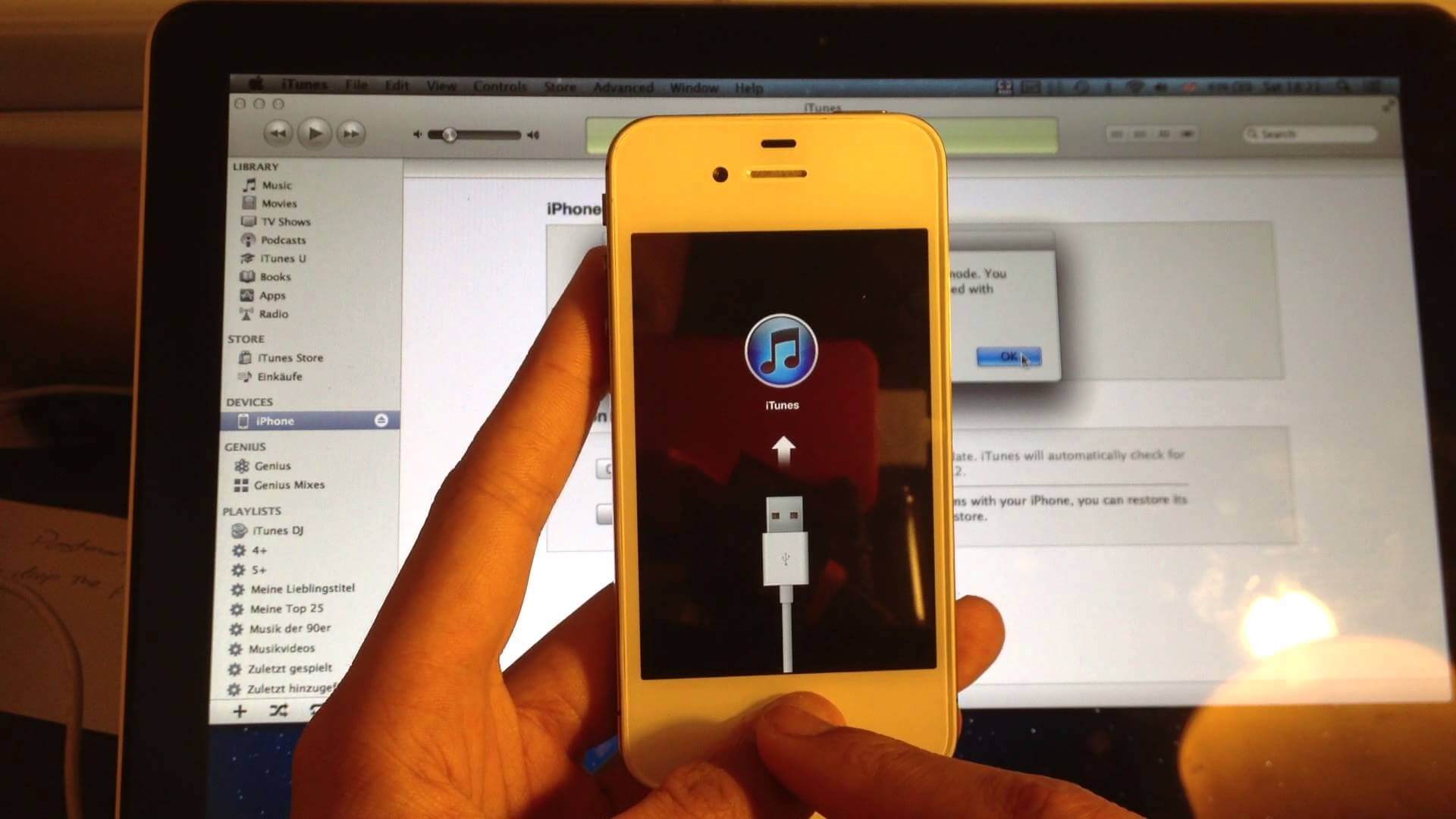 Тогда все данные вашего iPhone будут удалены.
Тогда все данные вашего iPhone будут удалены.
Fix iTunes Error 2006 — Полный сброс iPhone
Шаг 3. Подключите iPhone к компьютеру> Восстановите iPhone из iTunes.
Метод 6. Исправьте ошибку iTunes 2006 с помощью AnyFix
Чтобы исправить более 200 ошибок iTunes, включая ошибку iTunes 2006, ошибку iTunes 10, ошибку iTunes 3006 и т. Д. И более 130 системных проблем iOS / iPadOS / tvOS, AnyFix — это инструмент, который вам нужен. Он прост в использовании, он быстро просканирует и найдет проблемы iTunes, с которыми вы сталкиваетесь, и исправит их! Также AnyFix позволяет входить в режим восстановления и выходить из него одним щелчком мыши. Теперь загрузите AnyFix на свой ПК или Mac и начните исправлять ошибку iTunes 2006!
Шаг 1. Откройте AnyFix на вашем компьютере.Выберите «Ремонт iTunes».
Исправить ошибки iTunes с AnyFix
Шаг 2. Выберите в соответствии с типом ошибки iTunes. Для iTunes 2006 вы можете попробовать «Ошибки подключения / резервного копирования / восстановления».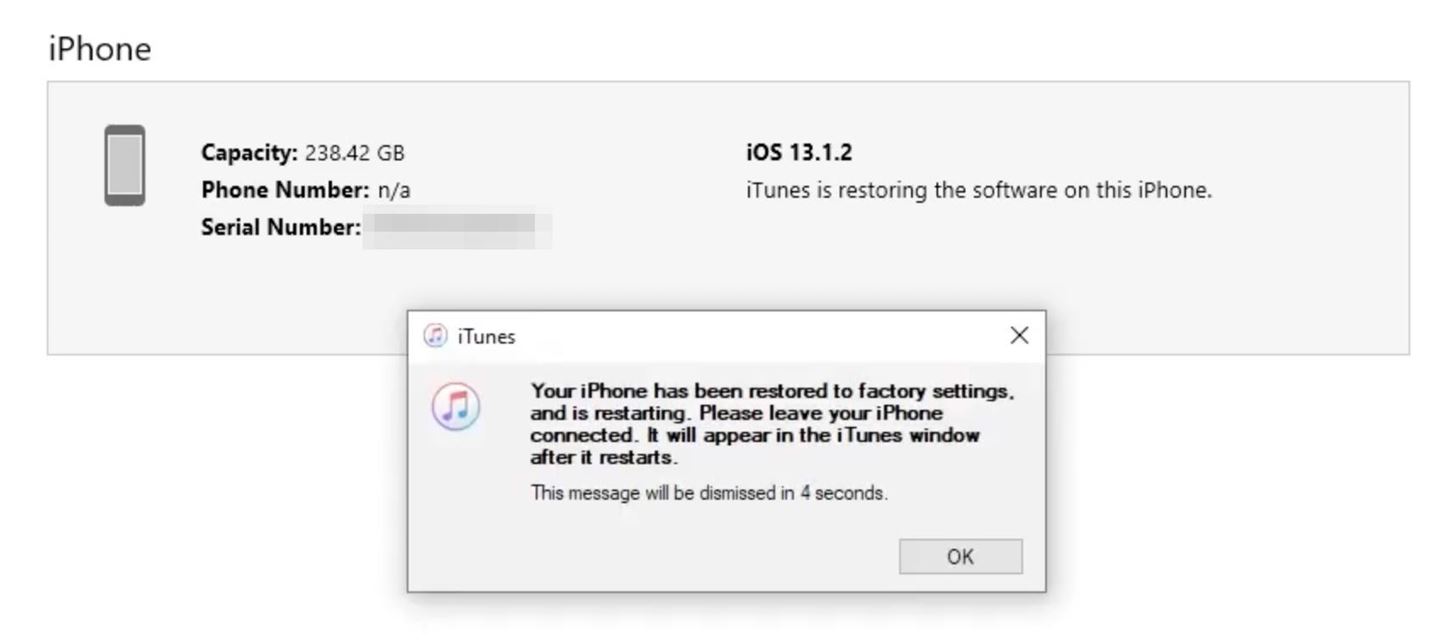


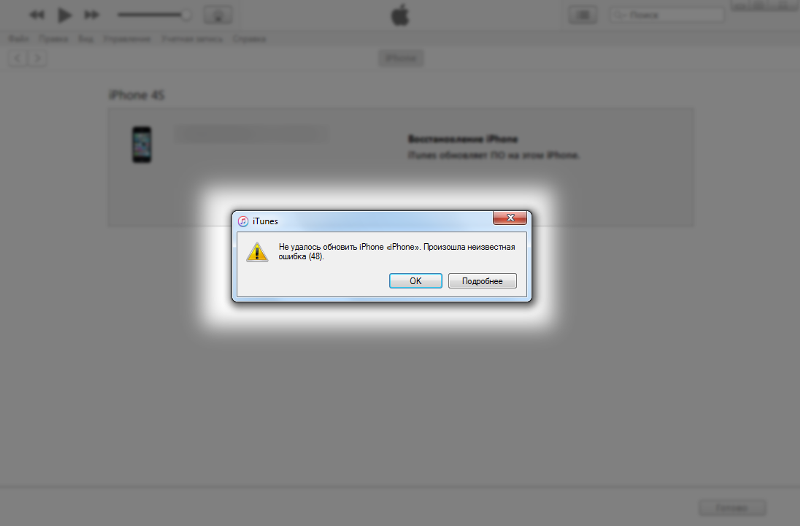
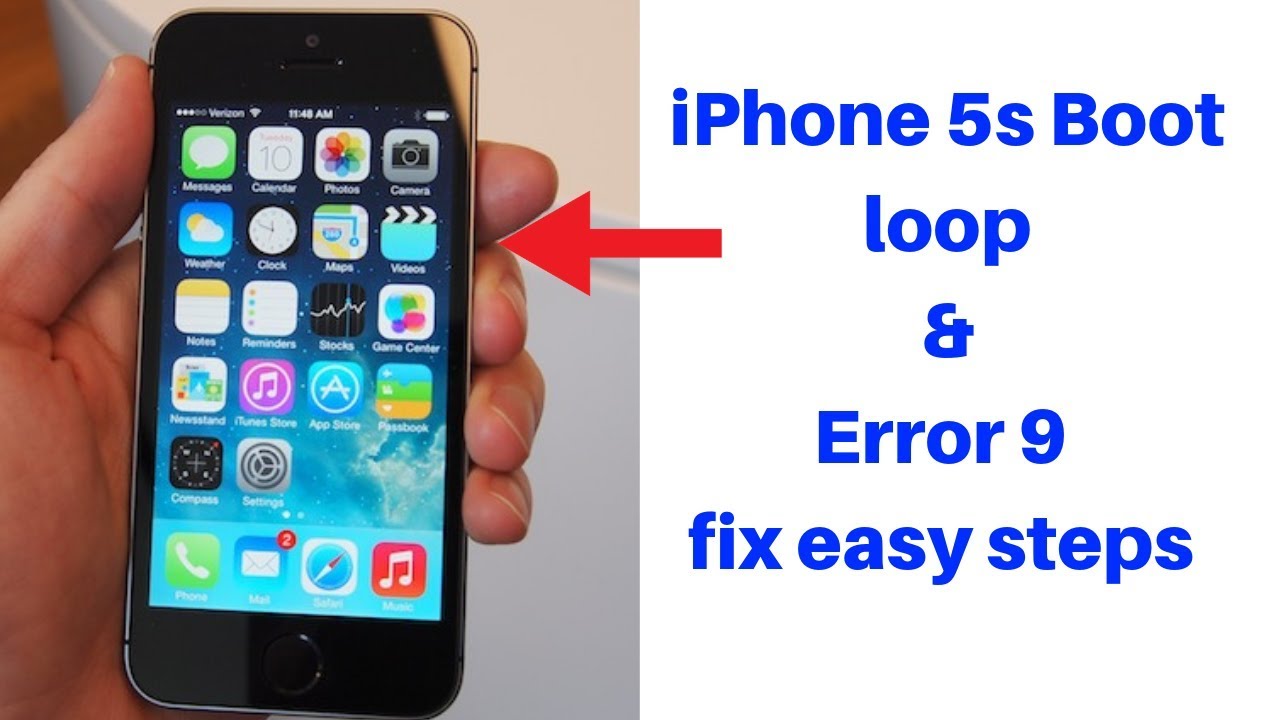 Возможно, в системе пользователя произошел сбой в работе драйвера Apple, обеспечивающего обнаружение и подключения устройства к компьютеру.
Возможно, в системе пользователя произошел сбой в работе драйвера Apple, обеспечивающего обнаружение и подключения устройства к компьютеру. Совет заключается в следующем: попробуйте подключить свой iPhone 6 в другой порт USB, а затем выполните обновление/восстановление прошивки через iTunes. Если все пройдет нормально, то далее вам уже придется решать проблемы с USB-портом.
Совет заключается в следующем: попробуйте подключить свой iPhone 6 в другой порт USB, а затем выполните обновление/восстановление прошивки через iTunes. Если все пройдет нормально, то далее вам уже придется решать проблемы с USB-портом.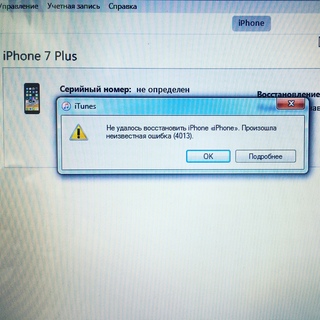
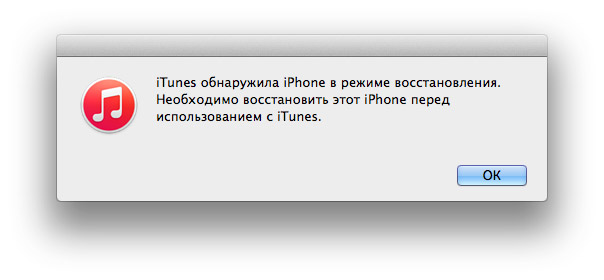


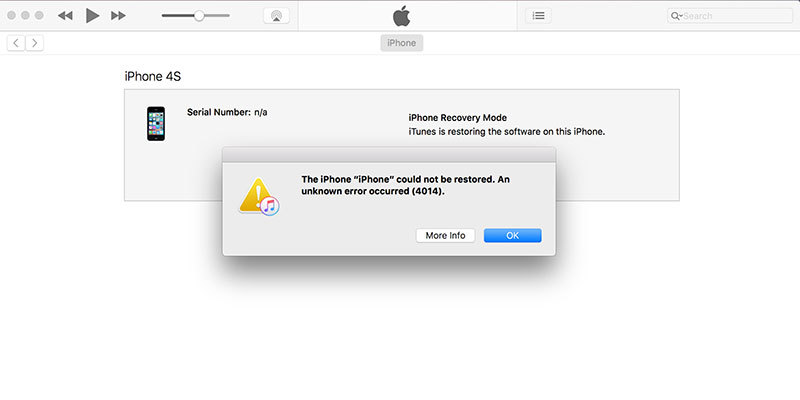 ipsw.
ipsw.

 После завершения вы можете восстановить свое устройство из резервной копии iTunes или щелкнуть Пропустить этот шаг.
После завершения вы можете восстановить свое устройство из резервной копии iTunes или щелкнуть Пропустить этот шаг.